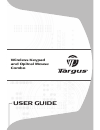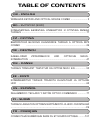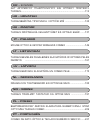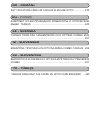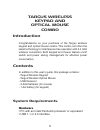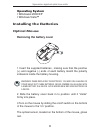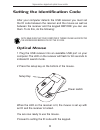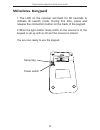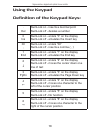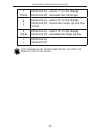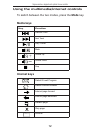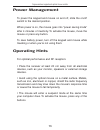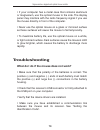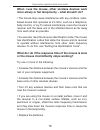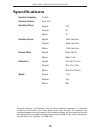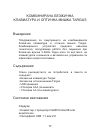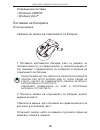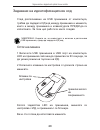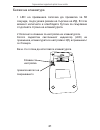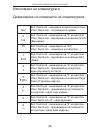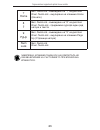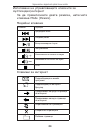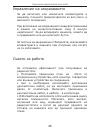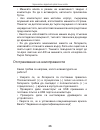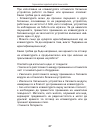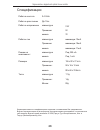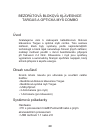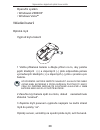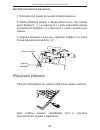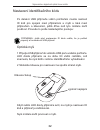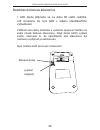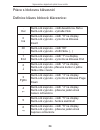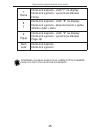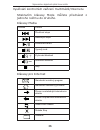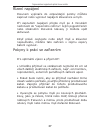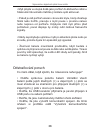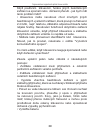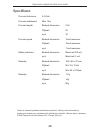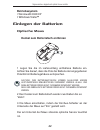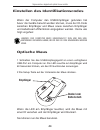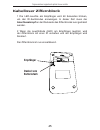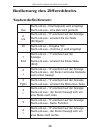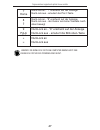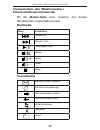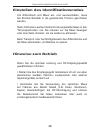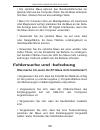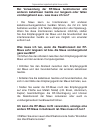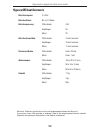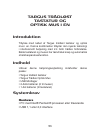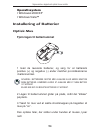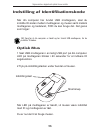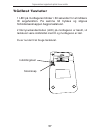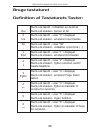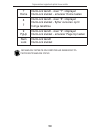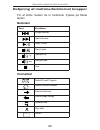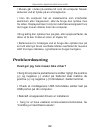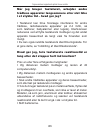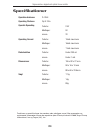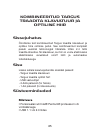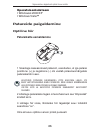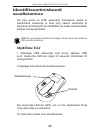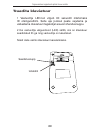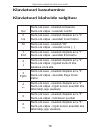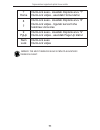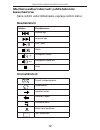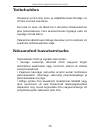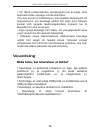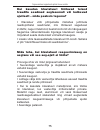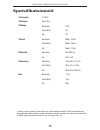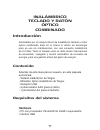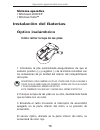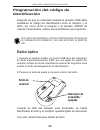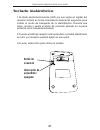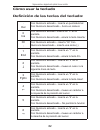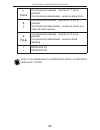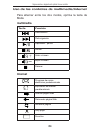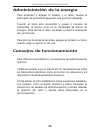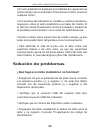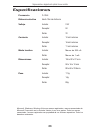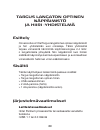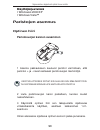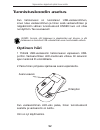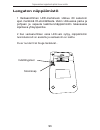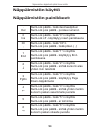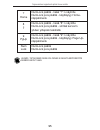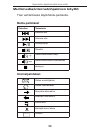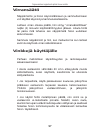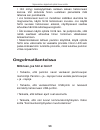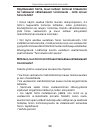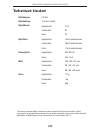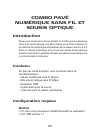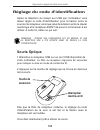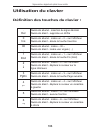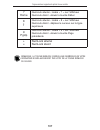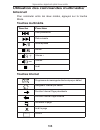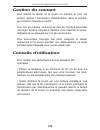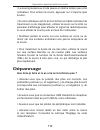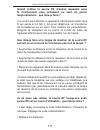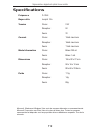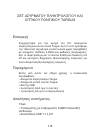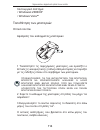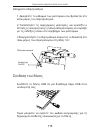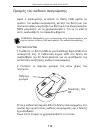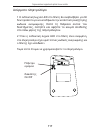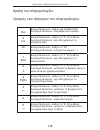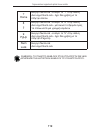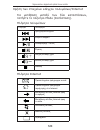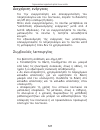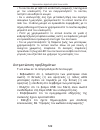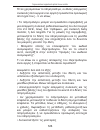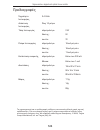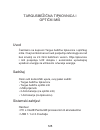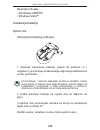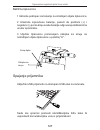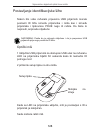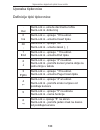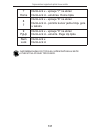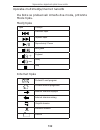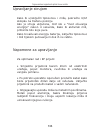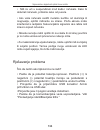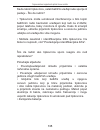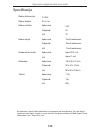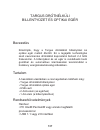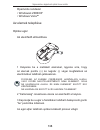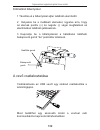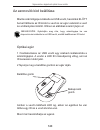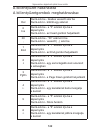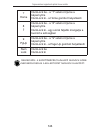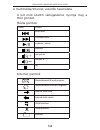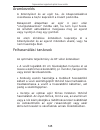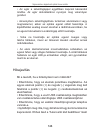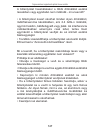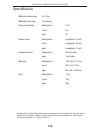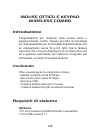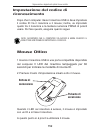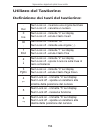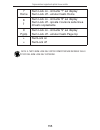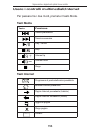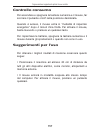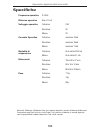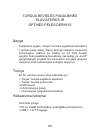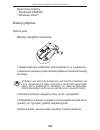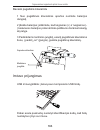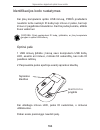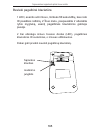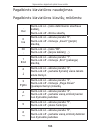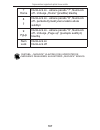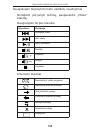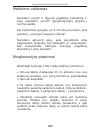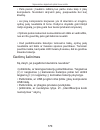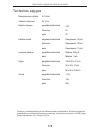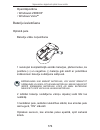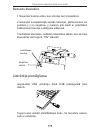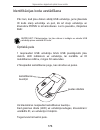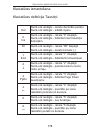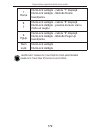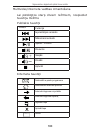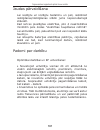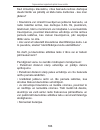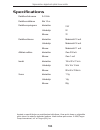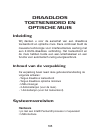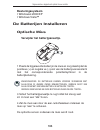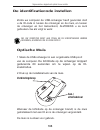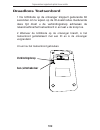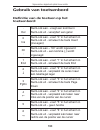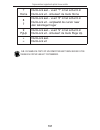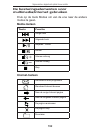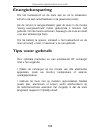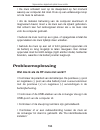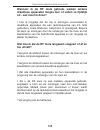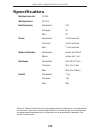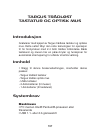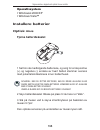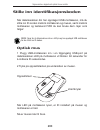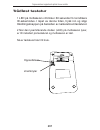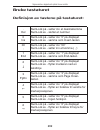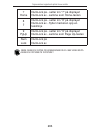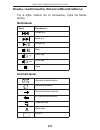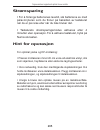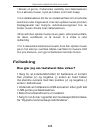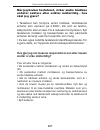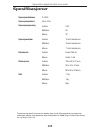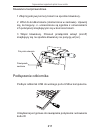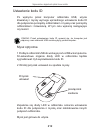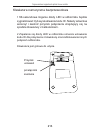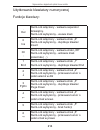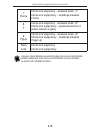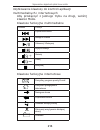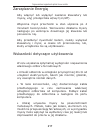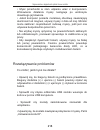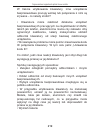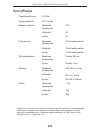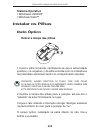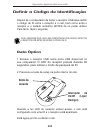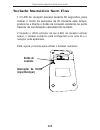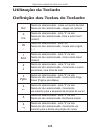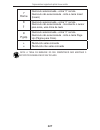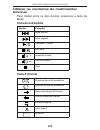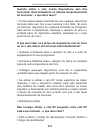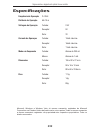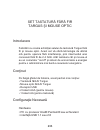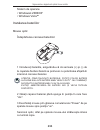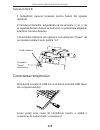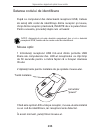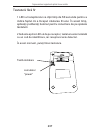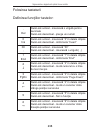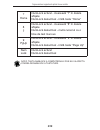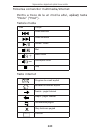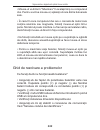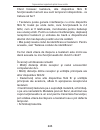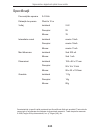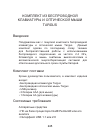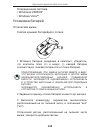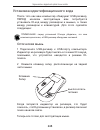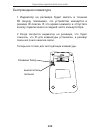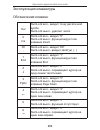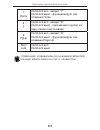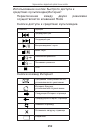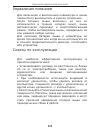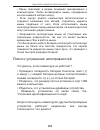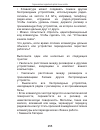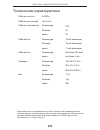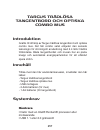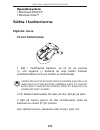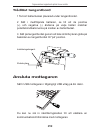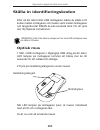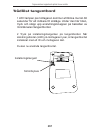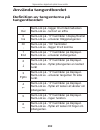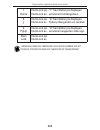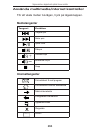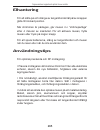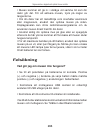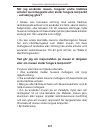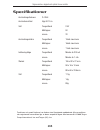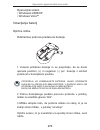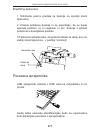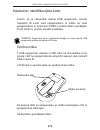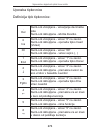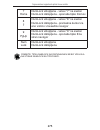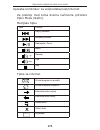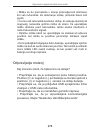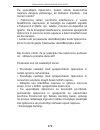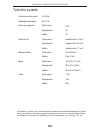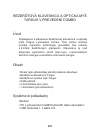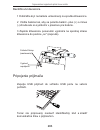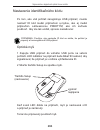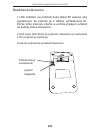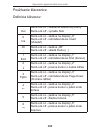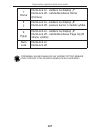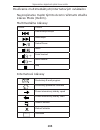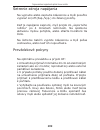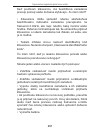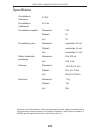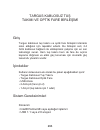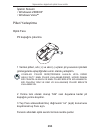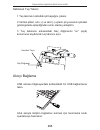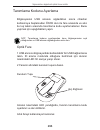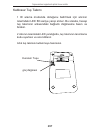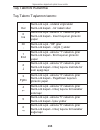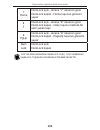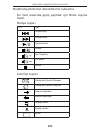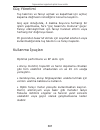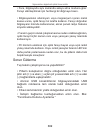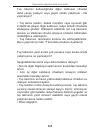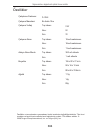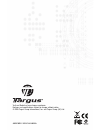- DL manuals
- Targus
- Keypad
- AKM10EU
- User Manual
Targus AKM10EU User Manual
Summary of AKM10EU
Page 1
User guide wireless keypad and opitcal mouse combo.
Page 2: Table Of Contents
Table of contents gb – english bg – ȻɔɅȽȺɊɋɄɂ ( ȿɁɂɄ ) cz – ce Š tina de – deutsch dk – dansk ee – eesti es – espaÑol fi – suomi fr – franÇais :,5(/(66.( DzǶǴǩǰǵǰǸǨǵǨ ǩǭǯǮǰǿǵǨ DzdzǨǪǰǨǺǻǸǨ ǰ ǶǷǺǰǿǵǨ ǴǰȀDzǨ 7$5*86 %(='5È729È %/2.29È ./È9(61,&( 7$5*86 $ 237,&.È 0 &20%2 .$%(//26(5 =,))(51%/2&. 81' 237,6&+(...
Page 3: Gr –
Gr – ƪƯƯƬƱƭƮƟ hr – hrvatski hu – magyar it – italiano lt – lietuvi Š kai lv – latvie Š u nl – nederlands no – norsk pl – polski pt – portuguÊs ƶƪƷ ƧƶƸƵưƧƷƳƸ ƴƯƬƮƷƵƳƯƳīƭƳƸ ƮƧƭ ƳƴƷƭƮƳƸ ƴƳƱƷƭƮƭƳƸ targus................................................................................................113 7...
Page 4: Ro – Romn
Ro – romn Ă ru – ɊɍɋɋɄɂɃ se – svenska si – slovensko sk – sloven ý ina tr – tÜrkÇe 6(77$67$785Ă)Ă5Ă),57$5*86ù,0286(237,& DzǶǴǷdzǭDzǺ ǰǯ ǩǭǹǷǸǶǪǶǬǵǶDZ DzdzǨǪǰǨǺǻǸȃ ǰ ǶǷǺǰǿǭǹDzǶDZ ǴȃȀǰ 7$5*86 7$5*86 75c'/g6$ 7$1*(17%25' 2&+ 237,6.$ &20%2 086 %5(=ä,ý1$7,3.291,&$,1237,ý1$0,â.$&20%27$5*86 %(='5Ð729È./È9(61,&$$23...
Page 5: Targus Wireless
Targus wireless keypad and optical mouse combo introduction congratulations on your purchase of the targus wireless keypad and opitcal mouse combo. This combo set offers the latest technology for interference free operation with 2.4 ghz wireless connection. Both keypad and mouse feature on/off switc...
Page 6: Operating System
Targus wireless keypad and opitcal mouse combo operating system • windows ® 2000/xp • windows vista™ installing the batteries optical mouse removing the battery cover 1 insert the supplied batteries , making sure that the positive (+) and negative (-) ends of each battery match the polarity indicato...
Page 7: Wireless Keypad
Targus wireless keypad and opitcal mouse combo wireless keypad 1 remove the battery cover located on the bottom of the keypad. 2 insert the supplied batteries , making sure that the positive (+) and negative (-) ends of each battery match the polarity indicators inside the battery housing. 3 turn on...
Page 8: Setting The Identi
Targus wireless keypad and opitcal mouse combo setting the identi fi cation code after your computer detects the usb receiver you must set the id code between the receiver and the mouse as well as between the receiver and the keypad before you can use them. To do this, do the following: note: make s...
Page 9: Wireless Keypad
Targus wireless keypad and opitcal mouse combo setup key power switch wireless keypad 1 the led on the receiver will fl ash for 60 seconds to indicate id search mode. During this time, press and release the connection button on the back of the keypad. 2 when the light emitter diode (led) on the recei...
Page 10: Using The Keypad
Targus wireless keypad and opitcal mouse combo using the keypad de fi nition of the keypad keys: . Del numlock on - inserts a decimal point numlock off - deletes a number 0 ins numlock on - enters “0” on the display numlock off - emulates the insert key 00 , numlock on - enters “00” numlock off - in...
Page 11
Targus wireless keypad and opitcal mouse combo 7 home numlock on - enters “7” on the display numlock off - emulates the home key 8 numlock on - enters “8” on the display numlock off - moves the cursor up one line of text 9 pgup numlock on - enters “9” on the display numlock off - emulates the page u...
Page 12: Media Keys
Targus wireless keypad and opitcal mouse combo using the multimedia/internet controls media keys key function previous track next track play / pause mute volume up volume down stop default e-mail program default internet browser internet page forward internet page backward refresh page stop page fav...
Page 13: Power Management
Targus wireless keypad and opitcal mouse combo power management to power the keypad and mouse on and off, slide the on/off switch to the desired position. When power is on, the mouse goes into “power saving mode” after 4 minutes of inactivity. To activate the mouse, move the mouse or press any butto...
Page 14: Troubleshooting
Targus wireless keypad and opitcal mouse combo • if your computer has a metal case that contains aluminum or magnesium, use the optical mouse to the side. The display panel may interfere with the radio frequency signal if you use the mouse directly in front of the computer. • never use the optical m...
Page 15
Targus wireless keypad and opitcal mouse combo when i use the mouse, other wireless devices work more slowly or fail temporarily – what should i do? • the mouse may cause interference with any cordless, radio- based device that operates at 2.4 ghz, such as a telephone, baby monitor, or toy. To reduc...
Page 16: Speci
Targus wireless keypad and opitcal mouse combo speci fi cations operation frequency 2.4 ghz operating distance up to 10m operating voltage keypad: 2.4v receiver: 5v mouse: 3v operating current keypad: 10ma maximum receiver: 16ma maximum mouse: 11ma maximum suspend mode keypad: below 300 ua mouse: be...
Page 17
DzǶǴǩǰǵǰǸǨǵǨ ǩǭǯǮǰǿǵǨ DzdzǨǪǰǨǺǻǸǨ ǰ ǶǷǺǰǿǵǨ ǴǰȀDzǨ targus ǷȖȏȌȘȈȊȓȍȕȐȧ ȏȈ ȏȈȒțȗțȊȈȕȍȚȖ ȕȈ ȒȖȔȉȐȕȐȘȈȕȈȚȈ ȉȍȏȎȐȟȕȈ ȒȓȈȊȐȈȚțȘȈ Ȑ ȖȗȚȐȟȕȈ ȔȐȠȒȈ targus. DzȖȔȉȐȕȐȘȈȕȖȚȖ țșȚȘȖȑșȚȊȖ ȗȘȍȌȓȈȋȈ ȕȈȑ - ȕȖȊȈ ȚȍȝȕȖȓȖȋȐȧ , ȖșȐȋțȘȧȊȈȡȈ ȘȈȉȖȚȈ ȉȍȏ șȔțȡȍȕȐȧ ȗȘȐ ȉȍȏȎȐȟȕȈ ȊȘȢȏȒȈ 2.4ghz. ǭȌȐȕ ȒȓȦȟ ȏȈ ȊȒȓ ./ ȐȏȒȓ . ȕȈ ȒȓȈȊȐȈȚ...
Page 18
Targus wireless keypad and opitcal mouse combo ǷȖșȚȈȊȧȕȍ ȕȈ ȉȈȚȍȘȐȐȚȍ ǶȗȚȐȟȕȈ ȔȐȠȒȈ ǹȊȈȓȧȕȍ ȕȈ ȒȈȗȈȒȈ ȕȈ ȖȚȌȍȓȍȕȐȍȚȖ ȏȈ ȉȈȚȍȘȐȐ 1 ǷȖșȚȈȊȍȚȍ ȌȖșȚȈȊȍȕȐȚȍ ȉȈȚȍȘȐȐ , ȒȈȚȖ șȍ țȊȍȘȐȚȍ ȟȍ ȗȖȓȖȎȐȚȍȓȕȐȧȚ (+) Ȑ ȖȚȘȐȞȈȚȍȓȕȐȧȚ (-) ȗȖȓȦșȐ ȕȈ ȊșȧȒȈ ȖȚ Țȧȝ șȢȊȗȈȌȈȚ ș ȐȕȌȐȒȈȚȖȘȐȚȍ ȏȈ ȗȖȓȧȘȐȚȍȚ Ȋ ȒȖȘȗțșȈ ȕȈ ȖȚȌȍȓȍȕȐ...
Page 19
Targus wireless keypad and opitcal mouse combo ǩȍȏȎȐȟȕȈ ȒȓȈȊȐȈȚțȘȈ 1 ǶȚșȚȘȈȕȍȚȍ ȒȈȗȈȒȈ ȕȈ ȖȚȌȍȓȍȕȐȍȚȖ ȏȈ ȉȈȚȍȘȐȐ ȖȚ ȏȈȌȕȈȚȈ șȚȘȈȕȈ ȕȈ ȒȓȈȊȐȈȚțȘȈȚȈ . 2 ǷȖșȚȈȊȍȚȍ ȌȖșȚȈȊȍȕȐȚȍ ȉȈȚȍȘȐȐ , ȒȈȚȖ șȍ țȊȍȘȐȚȍ ȟȍ ȗȖȓȖȎȐȚȍȓȕȐȧȚ (+) Ȑ ȖȚȘȐȞȈȚȍȓȕȐȧȚ (-) ȗȖȓȦșȐ ȕȈ ȊșȧȒȈ ȖȚ Țȧȝ șȢȊȗȈȌȈȚ ș ȐȕȌȐȒȈȚȖȘȐȚȍ ȏȈ ȗȖȓȧȘȐȚȍȚ ...
Page 20
Targus wireless keypad and opitcal mouse combo ǯȈȌȈȊȈȕȍ ȕȈ ȐȌȍȕȚȐȜȐȒȈȞȐȖȕȍȕ ȒȖȌ ǹȓȍȌ ȘȈȏȗȖȏȕȈȊȈȕȍ ȕȈ usb ȗȘȐȍȔȕȐȒȈ ȖȚ ȒȖȔȗȦȚȢȘȈ , ȚȘȧȉȊȈ ȌȈ ȏȈȌȈȌȍȚȍ ǰǬ ȒȖȌ ȔȍȎȌț ȗȘȐȍȔȕȐȒȈ Ȑ ȔȐȠȒȈȚȈ , ȒȈȒȚȖ Ȑ ȔȍȎȌț ȗȘȐȍȔȕȐȒȈ Ȑ ȒȓȈȊȐȈȚțȘȈȚȈ ǷǸǭǬǰ ȌȈ ȋȐ ȐȏȗȖȓȏȊȈȚȍ . ǯȈ ȚȈȏȐ Ȟȍȓ ȘȈȉȖȚȍȚȍ ȒȈȒȚȖ șȓȍȌȊȈ : ǯǨǩǭdzǭǮDzǨ : ǻȊȍȘ...
Page 21
Targus wireless keypad and opitcal mouse combo DzȓȈȊȐȠ ȏȈ ȕȈșȚȘȖȑȒȈ ȗȘȍȊȒȓȦȟȊȈȚȍȓ ȕȈ ȏȈȝȘȈȕȊȈȕȍȚȖ ǩȍȏȎȐȟȕȈ ȒȓȈȊȐȈȚțȘȈ 1 led ȕȈ ȗȘȐȍȔȕȐȒȈ ȏȈȗȖȟȊȈ ȌȈ ȗȘȐȔȐȋȊȈ ȏȈ 60 șȍȒțȕȌȐ , ȏȈ ȌȈ țȒȈȎȍ ȘȍȎȐȔ ȕȈ ȚȢȘșȍȕȍ ȕȈ ǰǬ . Ǫ ȚȖȏȐ ȔȖȔȍȕȚ ȕȈȚȐșȕȍȚȍ Ȑ ȖșȊȖȉȖȌȍȚȍ ȉțȚȖȕȈ ȏȈ șȊȢȘȏȊȈȕȍ ȖȚ ȌȖȓȕȈȚȈ șȚȘȈȕȈ ȕȈ ȒȓȈȊȐȈȚțȘȈȚȈ ...
Page 22
Targus wireless keypad and opitcal mouse combo ǰȏȗȖȓȏȊȈȕȍ ȕȈ ȒȓȈȊȐȈȚțȘȈȚȈ ǬȍȜȐȕȐȘȈȕȍ ȕȈ ȒȓȈȊȐȠȐȚȍ ȕȈ ȒȓȈȊȐȈȚțȘȈȚȈ : . Del ǪȒȓ . Numlock - ȊȔȢȒȊȈȕȍ ȕȈ ȌȍșȍȚȐȟȕȈ ȚȖȟȒȈ ǰȏȒȓ . Numlock - ȐȏȚȘȐȊȈȕȍ ȕȈ ȞȐȜȘȈ 0 ins ǪȒȓ . Numlock - ȊȢȊȍȎȌȈȕȍ ȕȈ “0” ȕȈ ȌȐșȗȓȍȧ ǰȏȒȓ . Numlock - ȍȔțȓȐȘȈȕȍ ȕȈ ȒȓȈȊȐȠȈ insert ( Ǫ...
Page 23
Targus wireless keypad and opitcal mouse combo 7 home ǪȒȓ . Numlock - ȊȢȊȍȎȌȈȕȍ ȕȈ “7” ȕȈ ȌȐșȗȓȍȧ ǰȏȒȓ . Numlock - ȍȔțȓȐȘȈȕȍ ȕȈ ȒȓȈȊȐȠȈ home ( ǵȈȟȈȓȖ ) 8 ǪȒȓ . Numlock - ȊȢȊȍȎȌȈȕȍ ȕȈ “8” ȕȈ ȌȐșȗȓȍȧ ǰȏȒȓ . Numlock - ȗȘȐȌȊȐȎȊȈ ȒțȘșȖȘȈ ȍȌȐȕ ȘȍȌ ȕȈȋȖȘȍ Ȋ ȚȍȒșȚȈ 9 pgup ǪȒȓ . Numlock - ȊȢȊȍȎȌȈȕȍ ȕȈ “9” ȕȈ...
Page 24
Targus wireless keypad and opitcal mouse combo ǯȎȖȕȒȎȉȇȔȌ Ȕȇ ȚȖȗȇȉȒȦȉȇȠȏșȌ ȌȒȌȓȌȔșȏ Ȏȇ ȓȚȒșȏȓȌȋȏȦ / ȏȔșȌȗȔȌș dzȌȋȏȐȔȏ ȑȒȇȉȏȟȏ DzȓȈȊȐȠ ǼțȕȒȞȐȧ ǷȘȍȌȝȖȌȍȕ ȏȈȗȐș ǹȓȍȌȊȈȡ ȏȈȗȐș ǪȢȏȗȘȖȐȏȊȍȎȌȈȕȍ / ȗȈțȏȈ ǯȈȋȓțȠȈȊȈȕȍ ǻȊȍȓȐȟȈȊȈȕȍ ȕȈ șȐȓȈȚȈ ȕȈ ȏȊțȒȈ ǵȈȔȈȓȧȊȈȕȍ ȕȈ șȐȓȈȚȈ ȕȈ ȏȊțȒȈ ǹȚȖȗ ǷȖȌȘȈȏȉȐȘȈȡȈ șȍ ȐȔȍȑȓ ȗȘȖȋȘȈ...
Page 25
Targus wireless keypad and opitcal mouse combo ǺȖȗȇȉȒȌȔȏȌ Ȕȇ ȎȇȜȗȇȔȉȇȔȌșȕ Ǯȇ ȋȇ ȉȑȒȥȞȏșȌ ȏȒȏ ȏȎȑȒȥȞȏșȌ ȑȒȇȉȏȇșȚȗȇșȇ ȏ ȓȏȟȑȇșȇ , ȖȒȡȎȔȌșȌ ȖȗȌȉȑȒȥȞȉȇșȌȒȦ Ȏȇ ȉȑȒ ./ ȏȎȑȒ . ȉ ȍȌȒȇȔȕșȕ ȖȕȒȕȍȌȔȏȌ . Ƕȗȏ ȉȑȒȥȞȉȇȔȌ Ȕȇ ȎȇȜȗȇȔȉȇȔȌșȕ ȓȏȟȑȇșȇ ȖȗȌȓȏȔȇȉȇ ȉ ȗȌȍȏȓ Ȕȇ ȌȔȌȗȊȕȘȖȌȘșȦȉȇȔȌ ȘȒȌȋ 4 ȓȏȔȚșȏ ȔȌȇȑșȏȉȔȕȘș . Ǯȇ ȋ...
Page 26
Targus wireless keypad and opitcal mouse combo • ǴȐȠȒȈȚȈ ȊȓȐȏȈ Ȋ ȘȍȎȐȔ ȕȈ ȕȍȈȒȚȐȊȕȖșȚ ȏȈȍȌȕȖ ș ȒȖȔȗȦȚȢȘȈ . ǯȈ ȌȈ ȧ ȈȒȚȐȊȐȘȈȚȍ , ȕȈȚȐșȕȍȚȍ ȗȘȖȐȏȊȖȓȍȕ ȉțȚȖȕ . • ǨȒȖ ȒȖȔȗȦȚȢȘȢȚ ȐȔȈ ȔȍȚȈȓȍȕ ȒȖȘȗțș , șȢȌȢȘȎȈȡ ȈȓțȔȐȕȐȑ ȐȓȐ ȔȈȋȕȍȏȐȑ , ȐȏȗȖȓȏȊȈȑȚȍ ȔȐȠȒȈȚȈ ȖȚșȚȘȈȕȐ . ǷȈȕȍȓȢȚ ȕȈ ȌȐșȗȓȍȧ ȔȖȎȍ ȌȈ ȚȢȘȗȐ șȔțȡȍȕȐȧ...
Page 27
Targus wireless keypad and opitcal mouse combo ǷȘȐ ȐȏȗȖȓȏȊȈȕȍ ȕȈ ȒȓȈȊȐȈȚțȘȈȚȈ ȖșȚȈȕȈȓȐȚȍ ȉȍȏȎȐȟȕȐ țșȚȘȖȑșȚȊȈ ȘȈȉȖȚȧȚ ȗȖ - ȉȈȊȕȖ ȐȓȐ ȊȘȍȔȍȕȕȖ ȖȚȒȈȏȊȈȚ . DzȈȒȊȖ ȚȘȧȉȊȈ ȌȈ șȍ ȕȈȗȘȈȊȐ ? • DzȓȈȊȐȈȚțȘȈȚȈ ȔȖȎȍ ȌȈ ȗȘȐȟȐȕȐ șȔțȡȍȕȐȧ Ȋ ȌȘțȋȐ ȉȍȏȎȐȟȕȐ , ȖșȕȖȊȈȊȈȡȐ șȍ ȕȈ ȘȈȌȐȖȊȘȢȏȒȈ , țșȚȘȖȑșȚȊȈ , ȘȈȉȖȚȍȡȐ ȕȈ ȟȍșȚ...
Page 28
Targus wireless keypad and opitcal mouse combo ǸȈȉȖȚȕȈ ȟȍșȚȖȚȈ 2.4 ghz ǸȈȉȖȚȕȖ ȘȈȏșȚȖȧȕȐȍ ǬȖ 10m ǸȈȉȖȚȕȖ ȕȈȗȘȍȎȍȕȐȍ ȒȓȈȊȐȈȚțȘȈ 2.4v ǷȘȐȍȔȕȐȒ : 5v ȔȐȠȒȈ 3v ǸȈȉȖȚȍȕ ȚȖȒ ȒȓȈȊȐȈȚțȘȈ ȔȈȒșȐȔțȔ 10ma ǷȘȐȍȔȕȐȒ : ȔȈȒșȐȔțȔ 16ma ȔȐȠȒȈ ȔȈȒșȐȔțȔ 11ma ǸȍȎȐȔ ȕȈ ȕȍȈȒȚȐȊȕȖșȚ ȒȓȈȊȐȈȚțȘȈ ǷȖȌ 300 ua ȔȐȠȒȈ ǷȖȌ 1 ma ǸȈȏȔȍ...
Page 29
BezdrÁtovÁ blokovÁ klÁvesnice targus a optickÁ myŠ combo Úvod gratulujeme vám k zakoupení kalkulátorové blokové klávesnice targus a optické myši combo. Tato sestava za Ĝ ízení, které byly vyrobeny podle nejmodern Č jších technologií a které nijak nenarušuje þ innost jiných za Ĝ ízení, nabízejí možno...
Page 30
Targus wireless keypad and opitcal mouse combo vkládání baterií optická myš vyjmutí krytu baterií 1 vložte p Ĝ ibalené baterie a dbejte p Ĝ itom na to, aby poloha jejich kladných (+) a záporných (-) pól Ĥ odpovídala poloze vyzna þ ených kladných (+) a záporných (-) pól Ĥ v prostoru pro baterie. Upoz...
Page 31
Targus wireless keypad and opitcal mouse combo bezdrátová bloková klávesnice 1 odstra Ė te kryt baterií na spodní stran Č klávesnice. 2 vložte p Ĝ ibalené baterie a dbejte p Ĝ itom na to, aby poloha jejich kladných (+) a záporných (-) pól Ĥ odpovídala poloze vyzna þ ených kladných (+) a záporných (-...
Page 32
Targus wireless keypad and opitcal mouse combo nastavení identi fi ka þ ního kódu po detekci usb p Ĝ ijíma þ e vaším po þ íta þ em musíte nastavit id kód pro spojení mezi p Ĝ ijíma þ em a myší a také mezi p Ĝ ijíma þ em a klávesnicí, ješt Č d Ĝ íve než tyto m Ĥ žete za þ ít používat. Provede to podl...
Page 33
Targus wireless keypad and opitcal mouse combo klávesa setup vypína þ napájení bezdrátová bloková klávesnice 1 led dioda p Ĝ ijíma þ e se na dobu 60 vte Ĝ in rozbliká, což znamená, že nyní b Č ží v režimu identi fi ka þ ního vyhledávání. 2 b Č hem této doby stiskn Č te a uvoln Č te spojovací tla þ í...
Page 34
Targus wireless keypad and opitcal mouse combo práce s blokovou klávesnicí de fi nice kláves blokové klávesnice: . Del numlock zapnuto - vloží desetinnou þ árku numlock vypnuto - vymaže þ íslo 0 ins numlock zapnuto - vloží “0” na display numlock vypnuto - vyrovná se klávese insert 00 , numlock zapnu...
Page 35
Targus wireless keypad and opitcal mouse combo 7 home numlock zapnuto - vloží “7” na display numlock vypnuto - vyrovná se klávese home 8 numlock zapnuto - vloží “8” na display numlock vypnuto - p Ĝ esune kurzor o jednu stránku výše v textu 9 pgup numlock zapnuto - vloží “9” na display numlock vypnut...
Page 36
Targus wireless keypad and opitcal mouse combo využívání kontrolních za Ĝ ízení multimédií/internetu klávesy media klávesa funkce p Ĝ edchozí stopa následující stopa p Ĝ ehrávání/pauza vypnutý zvuk zvyšování hlasitosti snižování hlasitosti stop standardní e-mailový program standardní internetový pro...
Page 37
Targus wireless keypad and opitcal mouse combo ě ízení napájení posunem vypína þ e do odpovídající polohy m Ĥ žete zapnout nebo vypnout napájení klávesnice a myši. P Ĝ i zapnutém napájení p Ĝ ejde myš po 4 minutách ne þ innosti do “úsporného režimu”. Jejím popostr þ ením nebo stisknutím libovolné kl...
Page 38
Targus wireless keypad and opitcal mouse combo • myš p Ĝ ejde ve stejné dob Č jako po þ íta þ do klidového režimu. Stisknutím libovolného tla þ ítka ji m Ĥ žete op Č t aktivovat. • pokud je váš po þ íta þ usazen v kovovém krytu, který obsahuje hliník nebo ho Ĝþ ík, pracujte s myší pouze v prostoru n...
Page 39
Targus wireless keypad and opitcal mouse combo co mám ud Č lat, když klávesnice reaguje zpomalen Č nebo když do þ asn Č vynechává? Zkuste uplatnit jeden nebo n Č kolik z následujících postup Ĥ : • zv Č tšete vzdálenost mezi p Ĝ ijíma þ em a ostatním periferním za Ĝ ízením vašeho po þ íta þ e. • zv Č...
Page 40
Targus wireless keypad and opitcal mouse combo provozní frekvence 2.4 ghz provozní vzdálenost max. 10m provozní nap Č tí bloková klávesnice 2.4v p Ĝ ijíma þ : 5v myš 3v provozní proud bloková klávesnice 10ma maximum p Ĝ ijíma þ : 16ma maximum myš 11ma maximum režim p Ĝ erušení bloková klávesnice mén...
Page 41: Kabelloser Ziffernblock
Kabelloser ziffernblock und optische maus-kombination einführung herzlichen glückwunsch zum erwerb der kabellosen ziffernblock und optischen maus-kombination. Die technologie dieser kombination ermöglicht einen störungsfreien betrieb mit einer 2.4 ghz kabellosen verbindung. Ziffernblock und maus ver...
Page 42: Betriebssystem
Targus wireless keypad and opitcal mouse combo betriebssystem • windows® 2000/xp • windows vista™ einlegen der batterien optische maus deckel zum batteriefach entfernen 1 legen sie die im lieferumfang enthaltene batterie ein. Achten sie darauf, dass die pole der batterie der angegebenen polarität im...
Page 43: Kabelloser Ziffernblock
Targus wireless keypad and opitcal mouse combo kabelloser ziffernblock 1 den deckel zum batteriefach des ziffernblocks von dessen unterseite entfernen. 2 legen sie die im lieferumfang enthaltene batterie ein. Achten sie darauf, dass die pole der batterie der angegebenen polarität im batteriegehäuse ...
Page 44: Einstellen Des Identi
Targus wireless keypad and opitcal mouse combo einstellen des identi fi kationscodes wenn der computer den usb-empfänger gefunden hat bevor die geräte benutzt werden können, muss der id-code zwischen empfänger und maus sowie zwischen empfänger und kabellosem ziffernblock eingegeben werden. Hierzu wi...
Page 45: Empfänger
Targus wireless keypad and opitcal mouse combo empfänger deckel vom batteriefach kabelloser ziffernblock 1 die led-leuchte am empfänger wird 60 sekunden blinken, um den id-suchmodus anzuzeigen. In dieser zeit muss der anschlussknopf an der rückseite des ziffernblocks kurz gedrückt werden. 2 wenn die...
Page 46: Bedienung Des Ziffernblocks
Targus wireless keypad and opitcal mouse combo bedienung des ziffernblocks tastende fi nitionen: . Del numlock an - dezimalpunkt wird eingefügt numlock aus - eine zahl wird gelöscht 0 ins numlock an - “0” erscheint auf der anzeige numlock aus - emuliert die ins-taste (einfügen) 00 , numlock an – ein...
Page 47
Targus wireless keypad and opitcal mouse combo 7 home numlock an - “7” erscheint auf der anzeige numlock aus - emuliert die pos1-taste 8 numlock an - “8” erscheint auf der anzeige numlock aus - der kursor wird eine textzeile nach oben bewegt 9 pgup numlock an - “9” erscheint auf der anzeige numlock ...
Page 48: Verwenden Der Multimedia-/
Targus wireless keypad and opitcal mouse combo verwenden der multimedia-/ internetsteuerelemente multimedia key funktion voriger titel nächster titel wiedergabe/pause stumm lauter leiser stopp standard-e-mail-programm standard-internetbrowser eine internetseite vorwärts eine internetseite zurück sei...
Page 49: Einstellen Des Identi
Targus wireless keypad and opitcal mouse combo einstellen des identi fi kationscodes um ziffernblock und maus ein- und auszuschalten, muss der ein/aus-schalter in die gewünschte position geschoben werden. Nach 4 minuten leerlauf stellt sich die angestellte maus in den “stromsparmodus” um. Sie müssen...
Page 50: Fehlersuche Und -Behebung
Targus wireless keypad and opitcal mouse combo • die optische maus aktiviert den bereitschaftsmodus zur gleichen zeit wie der computer. Wenn sie die maus aktivieren möchten, drücken sie auf eine beliebige taste. • wenn ihr computer über ein metallgehäuse mit aluminium oder magnesium verfügt, platzie...
Page 51: Ganz Ausfällt?
Targus wireless keypad and opitcal mouse combo bei verwendung der rf-maus funktionieren alle anderen kabellosen geräte nur langsam oder fallen vorübergehend aus - was muss ich tun? • die maus kann zu interferenzen mit anderen kabellosenfunkgestützten geräten führen, die mit 2.4 ghz betrieben werden ...
Page 52: Spezi
Targus wireless keypad and opitcal mouse combo microsoft, windows und windows vista sind eingetragene marken der microsoft corporation in den usa und/oder in anderen ländern. Alle eingetragenen marken sind das eigentum des jeweiligen eigentümers. Alle rechte vorbehalten. Spezi fi kationen betriebsfr...
Page 53: Targus Trådløst
Targus trÅdlØst tastatur og optisk mus i en tillykke med købet af targus trådløst tastatur og optisk mus i en. Denne kombination tilbyder den nyeste teknologi i interferensfri betjening med 2.4 ghz trådløs forbindelse. Både tastaturet og musen har tænd/sluk knap og automatisk strømbesparelsesfunktio...
Page 54: Installering Af Batterier
Targus wireless keypad and opitcal mouse combo installering af batterier optisk mus fjern lågen til batterirummet 1 isæt de leverede batterier, og sørg for at batteriets positive (+) og negative (-) ender matcher pol-indikatorerne i batterirummet. Advarsel: batterierne skiftes med alkaline eller and...
Page 55: Trådløst Tastatur
Targus wireless keypad and opitcal mouse combo trådløst tastatur 1 fjern lågen til batterirummet, som sidder under bunden på tastaturet. 2 isæt de leverede batterier, og sørg for at batteriets positive (+) og negative (-) ender matcher pol-indikatorerne i batterirummet. 3 tænd for tastaturet ved at ...
Page 56: Indstilling Af Identi
Targus wireless keypad and opitcal mouse combo indstilling af identi fi kationskode når din computer har fundet usb modtageren, skal du indstille id-koden mellem modtageren og musen samt mellem modtageren og tastaturet, fØr du kan bruge det. Det gøres som følger: nb: sørg for at din computer er tænd...
Page 57: Trådløst Tastatur
Targus wireless keypad and opitcal mouse combo indstillingstast strømknap trådløst tastatur 1 led på modtageren blinker i 60 sekunder for at indikere id søgefunktion. På samme tid trykkes og slippes forbindelsesknappen bagpå tastaturet. 2 når lysudsenderdioden (led) på modtageren er tændt, vil tasta...
Page 58: Bruge Tastaturet
Targus wireless keypad and opitcal mouse combo bruge tastaturet de fi nition af tastaturets taster: . Del numlock tændt - indsætter en decimal numlock slukket - fjerner et tal 0 ins numlock tændt - viser “0” i displayet numlock slukket - emulerer insert tasten 00 , numlock tændt - viser “00” numlock...
Page 59
Targus wireless keypad and opitcal mouse combo 7 home numlock tændt - viser “7” i displayet numlock slukket - emulerer home tasten 8 numlock tændt - viser “8” i displayet numlock slukket - fl ytter cursoren op til forrige tekstlinie 9 pgup numlock tændt - viser “9” i displayet numlock slukket - emule...
Page 60: Medietast
Targus wireless keypad and opitcal mouse combo betjening af multimedie/internet knapper medietast tast funktion forrige nummer næste nummer afspil / pause fjern lyden lydstyrke op lydstyrke ned stop default e-mail program default internet browser internet side frem internet page tilbage opdatér side...
Page 61: Strømstyrelse
Targus wireless keypad and opitcal mouse combo strømstyrelse tastaturet og musen tændes og slukkes ved at fl ytte tænd/sluk knappen til det ønskede. Når den er tændt, går musen på “strømbesparelsesfunktion” efter 4 minutters inaktivitet. Musen aktiveres ved at fl ytte på den eller trykke på en af knap...
Page 62: Problemløsning
Targus wireless keypad and opitcal mouse combo • musen går i dvale på samme tid som din computer. Musen aktiveres ved at trykke på en af knapperne. • hvis din computer har en metalramme som indeholder aluminium eller magnesium, skal du bruge den optiske mus fra siden. Displayrammen forstyrrer radiof...
Page 63
Targus wireless keypad and opitcal mouse combo når jeg bruger tastaturet, arbejder andre trådløse apparater langsommere eller slet ikke i et stykke tid – hvad gør jeg? • tastaturet kan blive forårsage interferens for andre trådløse, radiobaserede apparater på 2.4 ghz, så som telefoner, babyalarmer e...
Page 64: Speci
Targus wireless keypad and opitcal mouse combo operationsfrekvens 2.4 ghz operating distance op til 10m operativ spænding tastatur 2.4v modtager: 5v musen 3v operating current tastatur 10ma maximum modtager: 16ma maximum musen 11ma maximum dvalefunktion tastatur under 300 ua musen under 1 ma dimensi...
Page 65: Kombineeritud Targus
Kombineeritud targus traadita klaviatuur ja optiline hiir Õnnitleme teid kombineeritud targus traadita klaviatuuri ja optilise hiire ostmise puhul. See kombineeritud komplekt pakub uusimat tehnoloogiat häireteta tööks 2.4 ghz traadita ühendse. Nii klaviatuur, kui hiir on voolu efektiivseks säästmise...
Page 66: Patareide Paigaldamine
Targus wireless keypad and opitcal mouse combo patareide paigaldamine optiline hiir patareikatte eemaldamine 1 sisestage kaasasolevad patareid, veendudes, et iga patarei positiivne (+) ja negatiivne (-) ots vastab polaarsusmärgetele patareikambri sees. Hoiatused: patareide asendamisel vÕite kasutada...
Page 67: Traadita Klaviatuur
Targus wireless keypad and opitcal mouse combo traadita klaviatuur 1 eemaldage klaviatuuri all asuv patareikate. 2 sisestage kaasasolevad patareid, veendudes, et iga patarei positiivne (+) ja negatiivne (-) ots vastab polaarsusmärgetele patareikambri sees. 3 lülitage klaviatuur sisse, libistades kla...
Page 68: Identi
Targus wireless keypad and opitcal mouse combo identi fi tseerimiskoodi seadistamine kui teie arvuti on usb vastuvõtja tuvastanud, peate te seadistama vastuvõtja ja hiire ning samuti vastuvõtja ja klaviatuuri vahelised id-koodid enne, kui saate neid kasutada. Selleks toimige järmiselt: mÄrkus: enne ...
Page 69: Traadita Klaviatuur
Targus wireless keypad and opitcal mouse combo seadistusnupp toitelüliti traadita klaviatuur 1 vastuvõtja led-tuli vilgub 60 sekundit märkimaks id otsingurežiimi. Selle aja jooksul peate vajutama ja vabastama klaviatuuri tagaküljel asuvat ühendusnuppu. 2 kui vastuvõtja valgusdiood (led) süttib, siis...
Page 70: Klaviatuuri Kasutamine
Targus wireless keypad and opitcal mouse combo klaviatuuri kasutamine klaviatuuri klahvide selgitus: . Del numlock sees - sisestab komakoha numlock väljas - kustutab numbri 0 ins numlock sees - sisestab displeile arvu “0” numlock väljas - asendab insert klahvi 00 , numlock sees - sisestab “00” numlo...
Page 71
Targus wireless keypad and opitcal mouse combo 7 home numlock sees - sisestab displeile arvu “7” numlock väljas - asendab home klahvi 8 numlock sees - sisestab displeile arvu “8” numlock väljas - liigutab kursorit ühe tekstirea võrra üles 9 pgup numlock sees - sisestab displeile arvu “9” numlock väl...
Page 72: Kasutamine
Targus wireless keypad and opitcal mouse combo multimeedia/interneti juhtklahvide kasutamine meediaklahvid klahv funktsioon eelmine lugu järgmine lugu esita / paus helitu helitugevust juurde helitugevust vähemaks peata e-posti vaikeprogramm vaikebrauser veebileht edasi veebileht tagasi värskena leht...
Page 73: Toitehaldus
Targus wireless keypad and opitcal mouse combo toitehaldus klaviatuuri ja hiire toite sisse- ja väljalülitamiseks libistage on/ off lüliti soovitud asendisse. Kui toide on sees, siis läheb hiir 4-minutilise mittekasutamise järel puhkeolekusse. Hiire aktiveerimiseks liigutage seda või vajutage mõnda ...
Page 74: Veaotsing
Targus wireless keypad and opitcal mouse combo • hiir läheb puhkeolekusse samaaegselt teie arvutiga. Hiire aktiveerimiseks vajutage mõnda klahvides. • kui teie arvutil on metallkorpus, mis sisaldab alumiiniumit või magneesiumit, siis kasutage optilist hiirt külje pool. Ekraani paneel võib segada raa...
Page 75
Targus wireless keypad and opitcal mouse combo kui kasutan klaviatuuri töötavad teised traadita seadmed aeglasemalt või katkevad ajutiselt – mida peaksin tegema? • klaviatuur võib põhjustada mistahes juhtmeta raadiopõhistel seadmetel, mis töötavad sagedusel 2.4ghz, nagu nt telefonid, beebimonitorid ...
Page 76: Spetsi
Targus wireless keypad and opitcal mouse combo töösagedus 2.4 ghz töökaugus kuni 10m tööpinge klaviatuur 2.4v vastuvõtja: 5v hiir 3v töövool klaviatuur maks. 10ma vastuvõtja: maks. 16ma hiir maks. 11ma puhkeolek klaviatuur alla 300 ua hiir alla 1 ma dimensions klaviatuur 155 x 92 x 27 mm vastuvõtja:...
Page 77: Inalámbrico
InalÁmbrico teclado y ratÓn Óptico combinado introducción felicidades por la compra del kit de inalámbrico teclado y ratón óptico combinado. Este kit le ofrece lo último en tecnología para un uso sin interferencias, con una conexión inalámbrica de 2.4 ghz. Tanto el teclado como el ratón tienen inter...
Page 78: Sistema Operativo
Targus wireless keypad and opitcal mouse combo sistema operativo • windows ® 2000/xp • windows vista™ instalación del baterías Óptico inalámbrico cómo retirar la tapa de las pilas 1 introduzca la pila suministrada asegurándose de que el extremo positivo (+) y negativo (-) de la misma coincidan con l...
Page 79: Teclado Inalámbrico
Targus wireless keypad and opitcal mouse combo teclado inalámbrico 1 retire la tapa de las pilas ubicada en la parte inferior del teclado. 2 introduzca la pila suministrada asegurándose de que el extremo positivo (+) y negativo (-) de la misma coincidan con los indicadores de polaridad del interior ...
Page 80: Programación Del Código De
Targus wireless keypad and opitcal mouse combo programación del código de identi fi cación después de que su ordenador detecte el receptor usb debe establecer el código de identifi cación entre el receptor y el ratón, así como entre el receptor y el teclado, antes de usarlos. Para hacerlo, realice el...
Page 81: Botón De
Targus wireless keypad and opitcal mouse combo botón de conexión interruptor de encendido/ apagado teclado inalámbrico 1 el diodo electroluminiscente (led, por sus siglas en inglés) del receptor brillará en forma intermitente durante 60 segundos para indicar el modo de búsqueda de la identifi cación....
Page 82: Cómo Usar La Teclado
Targus wireless keypad and opitcal mouse combo cómo usar la teclado de fi nición de las teclas del teclado: . Del con numlock activado - inserta un puntodecimal con numlock desactivado – borra un número 0 ins con numlock activado -inserta un “0” en la pantalla con numlock desactivado - emula la tecl...
Page 83
Targus wireless keypad and opitcal mouse combo 7 home con numlock activado - inserta un “7” en la pantalla con numlock desactivado - emula la tecla inicio 8 con numlock activado - inserta un “8” en la pantalla con numlock desactivado - mueve el cursor a la línea de texto superior 9 pgup con numlock ...
Page 84: Multimedia
Targus wireless keypad and opitcal mouse combo uso de los controles de multimedia/internet multimedia tecla función pista anterior pista siguiente reproducir / pausa stumm subir volumen bajar volumen detener programa de correo electrónico predeterminado explorador de internet predeterminado avanzar ...
Page 85: Consejos De Funcionamiento
Targus wireless keypad and opitcal mouse combo administración de la energía para encender y apagar el teclado y el ratón, mueva el interruptor de encendido/apag ado a la posición deseada. Cuando el ratón está encendido y pasan 4 minutos de inactividad, el mismo entra en la “modalidad de ahorro de en...
Page 86: Solución De Problemas
Targus wireless keypad and opitcal mouse combo • el ratón inalámbrico adoptará la modalidad de suspensión al mismo tiempo que el ordenador. Para activar el ratón, presione cualquier botón. • si el estuche del ordenador es metálico y contiene aluminio o magnesio, utilice el ratón inalámbrico a un lad...
Page 87: Intermitentemente?
Targus wireless keypad and opitcal mouse combo cuando utilizo el ratón inalámbrico, los demás dispositivos inalámbricos funcionan más lentamente o se producen fallos temporales en su funcionamiento. ¿qué hago? • el ratón puede interferir con cualquier dispositivo inalámbrico que esté basado en señal...
Page 88: Especi
Targus wireless keypad and opitcal mouse combo microsoft, windows y windows vista son marcas registradas o marcas comerciales de microsoft corporation en los estados unidos y/o en otros países. Todas las marcas comerciales y marcas registradas son propiedad de sus titulares respectivos. Todos los de...
Page 89: Targus Langaton Optinen
Targus langaton optinen nÄppÄimistÖ ja hiiri -yhdistelmÄ onneksi olkoon! Olet targus langattoman optisen näppäimistö ja hiiri -yhdistelmän uusi omisataja. Tämä yhdistelmä tarjoaa viimeisintä häiriötöntä käyttöteknologiaa 2.4 ghz: n langattomalla yhteydellä. Niin näppäimistö kuin hiirikin sisältävät ...
Page 90: Optinen Hiiri
Targus wireless keypad and opitcal mouse combo optinen hiiri paristosuojan kannen avaaminen 1 asenna pakkaukseen kuuluvat paristot varmistaen, että pariston + ja - navat vastaavat paristosuojan merkintöjä. Varoitus:laitteeseen sopivat niin alkaliini kuin nimh-paristotkin. ÄlÄ kuitenkaan koskaan lait...
Page 91: Langaton Näppäimistö
Targus wireless keypad and opitcal mouse combo langaton näppäimistö 1 poista näppäimistön alapuolella sijaitseva paristosuojan kansi. 2 asenna pakkaukseen kuuluvat paristot varmistaen, että pariston + ja - navat vastaavat paristosuojan merkintöjä. 3 käynnistä näppäimistö sen takapuolella sijaitsevaa...
Page 92: Tunnistuskoodin Asetus
Targus wireless keypad and opitcal mouse combo tunnistuskoodin asetus kun tietokoneesi on tunnistanut usb-vastaanottimen, sinun tulee vastaanottimen ja hiiren sekä vastaanottimen ja näppäimistön välinen tunnistuskoodi ennen kuin voit ottaa ne käyttöön. Tee seuraavasti: huomio: varmista, että tietoko...
Page 93: Langaton Näppäimistö
Targus wireless keypad and opitcal mouse combo indstillingstast strømknap langaton näppäimistö 1 vastaanottimen led-merkkivalo vilkkuu 60 sekunnin ajan merkkinä id-etsintätilasta. Valon vilkkuessa paina ja pohjaan ja vapauta laskimen/näppäimistön takaosassa sijaitseva yhteyspainike. 2 kun vastaanott...
Page 94: Näppäimistön Käyttö
Targus wireless keypad and opitcal mouse combo näppäimistön käyttö näppäimistön painikkeet: . Del numlock päällä - lisää desimaalipilkun numlock pois päältä - poistaa numeron 0 ins numlock päällä - lisää “0”:n näytölle numlock off - käyttäytyy insert-painikkeena 00 , numlock päällä - lisää “00”:n nu...
Page 95
Targus wireless keypad and opitcal mouse combo 7 home numlock päällä - lisää “7”:n näytölle numlock pois päältä - käyttäytyy home- näppäimenä 8 numlock päällä - lisää “8”:n näytölle numlock pois päältä - siirtää kursorin yhden ylöspäin tekstistä 9 pgup numlock päällä - lisää “9”:n näytölle numlock p...
Page 96: Media-Painikkeet
Targus wireless keypad and opitcal mouse combo multimedia/internetohjaimien käyttö media-painikkeet painike toiminto edellinen raita seuraava raita soitto/pysäytys Äänetön Äänenvoimakkuuden lisäys Äänenvoimakkuuden vähentäminen keskeytys oletus e-mailohjelma oletus internetselain seuraava internetsi...
Page 97: Virransäätö
Targus wireless keypad and opitcal mouse combo virransäätö näppäimistön ja hiiren käynnistämiseen ja sammuttamiseen voit käyttää käynnistys/sammutuskatkaisinta. Laitteen virran ollessa päällä, hiiri siirtyy “virransäästötilaan” neljän (4) minuutin käyttämättömyyden jälkeen. Liikuta hiirtä tai paina ...
Page 98: Ongelmatilanteissa
Targus wireless keypad and opitcal mouse combo • hiiri siirtyy keskeytystilaan samaan aikaan tietokoneesi kanssa. Voit aktivoida hiiren uudelleen painamalla mitä tahansa sen painikkeista. • jos tietokoneesi kuori on metallinen sisältäen alumiinia tai magnesiumia, käytä hiirtä tietokoneen sivussa. Jo...
Page 99: Tulisi Tehdä?
Targus wireless keypad and opitcal mouse combo käyttäessäni hiirtä, muut laitteet toimivat hitaammin tai lakkaavat väliaikaisesti toimimasta - mitä minun tulisi tehdä? • hiiren käyttö saattaa häiritä muiden radiopohjaisten, 2.4 ghz:n taajuudella toimivien laitteiden, kuten puhelimien, itkuhälyttimie...
Page 100: Tekniset Tiedot
Targus wireless keypad and opitcal mouse combo käyttötaajuus 2.4 ghz käyttöetäisyys 10 metrin sisällä käyttöjännite näppäimistö 2.4v vastaanotin: 5v hiiren 3v käyttövirta näppäimistö 10ma maksimissaan vastaanotin: 16ma maksimissaan hiiren 11ma maksimissaan keskeytystila näppäimistö alle 300 ua hiire...
Page 101: Combo Pavé
Combo pavÉ numÉrique sans fil et souris optique introduction nous vous remercions d’avoir acheté un combo pavé numérique sans fi l et souris optique. Cet assortiment vous offre le dernier cri en matière de technologie antiparasite de connexion sans fi l à 2.4 ghz. Le clavier numérique et la souris son...
Page 102: Système D’Exploitation
Targus wireless keypad and opitcal mouse combo système d’exploitation • windows ® 2000/xp • windows vista™ installation des piles souris optique manière de retirer le couvercle du compartiment à piles 1 introduisez la pile fournie en vous assurant que les extrémités positive (+) et négative (-) de l...
Page 103: Clavier Numérique Sans
Targus wireless keypad and opitcal mouse combo clavier numérique sans fi l 1 retirez le couvercle du compartiment à piles qui se trouve en dessous du clavier numérique. 2 introduisez la pile fournie en vous assurant que les extrémités positive (+) et négative (-) de la pile correspondent à la polari...
Page 104: Réglage Du Code D’Identi
Targus wireless keypad and opitcal mouse combo réglage du code d’identi fi cation après la détection du récept eur usb par l’ordinateur vous devez régler le code d’identifi cation pour la liaison entre la souris et le récepteur, ainsi que celui de la liaison entre le clavier numérique et le récepteur...
Page 105: Touche De
Targus wireless keypad and opitcal mouse combo touche de connexion interrupteur marche-arrêt clavier numérique sans fi l 1 la del du récepteur clignotera 60 secondes pour indiquer la mise en mode de recherche id. Pendant ce temps, enfoncez momentanément la touche de connexion à l’arrière du clavier ...
Page 106: Utilisation Du Clavier
Targus wireless keypad and opitcal mouse combo utilisation du clavier dé fi nition des touches du clavier : . Del numlock allumé - insertion du signe décimal numlock éteint - supprime un chiffre 0 ins numlock allumé - insère un « 0 » sur l’affi cheur numlock éteint - émule la touche insertion 00 , nu...
Page 107
Targus wireless keypad and opitcal mouse combo 7 home numlock allumé - insère « 7 » sur l’affi cheur numlock éteint - émule la touche début 8 numlock allumé - insère « 8 » sur l’affi cheur numlock éteint - déplace le curseur sur la ligne supérieure 9 pgup numlock allumé - insère « 9 » sur l’affi cheur ...
Page 108: Internet
Targus wireless keypad and opitcal mouse combo utilisation des commandes multimédia/ internet touches multimédia touche fonction piste précédente piste suivante lecture/pause stumm volume + volume - arrêt programme de messagerie électronique par défaut navigateur internet par défaut fonction interne...
Page 109: Gestion Du Courant
Targus wireless keypad and opitcal mouse combo gestion du courant pour mettre le clavier et la souris en marche et pour les arrêter, glissez l’interrupteur d’alimentation dans la position qui convient (marche ou arrêt). Une fois en marche, la souris se met en “mode d’économie d’énergie” après 4 minu...
Page 110: Dépannage
Targus wireless keypad and opitcal mouse combo • la souris passera au mode pause en même temps que votre ordinateur. Pour activer la souris, appuyez sur n’importe quel bouton. • si votre ordinateur est do té d’un boîtier en métal contenant de l’aluminium ou du magnésium, utilisez la souris sur le cô...
Page 111: fi
Targus wireless keypad and opitcal mouse combo quand j’utilise la souris rf, d’autres appareils sans fi l fonctionnent plus lentement ou sont en panne temporairement ; que dois-je faire ? • la souris peut affecter un appareil à transmission radio sans fi l qui opère à 2.4 gh z, tel qu’un téléphone, un...
Page 112: Speci
Targus wireless keypad and opitcal mouse combo microsoft, windows et windows vista sont des marques déposées ou commerciales de microsoft corporation aux États-unis et/ou dans d’autres pays. Toutes les marques commerciales et déposées sont les propriétés de leurs détenteurs respectifs. Tous droits r...
Page 113
ƶƪƷ ƧƶƸƵưƧƷƳƸ ƴƯƬƮƷƵƳƯƳīƭƳƸ ƮƧƭ ƳƴƷƭƮƳƸ ƴƳƱƷƭƮƭƳƸ targus ƶǑDŽǒĮǏdžIJǀǏLjĮ DŽLjĮ IJdžnj ĮDŽǎǏƾ IJǎǑ ƶİIJ ĮıǘǏNjĮIJǎǑ ȺNJdžljIJǏǎNJǎDŽǁǎǑ ljĮLj ȺǎnjIJLjljLjǎǘ targus. ƧǑIJǗ IJǎ ıİIJ ȺǏǎıijƿǏİLj IJdžnj IJİNJİǑIJĮǁĮ IJİǒnjǎNJǎDŽǁĮ DŽLjĮ NJİLjIJǎǑǏDŽǁĮ ǒǔǏǁǐ ȺĮǏİNjǃǎNJƿǐ Njİ ĮıǘǏNjĮIJdž ıǘnjįİıdž 2.4ghz ljĮLj ljǔįLjljǎǘǐ ĮnjĮDŽnjǙǏLjıdžǐ . ƮĮLj IJǎ ȺNJdžljIJǏǎNJǗDŽLjǎ ljĮLj IJǎ Ⱥǎ...
Page 114
Targus wireless keypad and opitcal mouse combo ƷǎȺǎLJƿIJdžıdž IJǔnj NjȺĮIJĮǏLjǙnj ƳȺIJLjljǗ ȺǎnjIJǁljLj ƧijĮǁǏİıdž IJǎǑ ljĮNJǘNjNjĮIJǎǐ NjȺĮIJĮǏLjǙnj 1 ƷǎȺǎLJİIJǀıIJİ IJLjǐ ȺĮǏİǒǗNjİnjİǐ NjȺĮIJĮǏǁİǐ , ljĮLj ȺǏǎıƿǍIJİ ǎ LJİIJLjljǗǐ (+) ljĮLj ĮǏnjdžIJLjljǗǐ (-) ȺǗNJǎǐ ljƾLJİ NjȺĮIJĮǏǁĮǐ njĮ IJĮLjǏLjƾDžİLj Njİ IJLjǐ İnjįİǁǍİLjǐ ȺǗNJǎǑ ıIJǎ ȺİǏǁǃNJdžNjĮ IJǔnj NjȺĮIJĮǏLjǙnj . ƴƵƳƪƭ...
Page 115
Targus wireless keypad and opitcal mouse combo ƧıǘǏNjĮIJǎ ȺNJdžljIJǏǎNJǗDŽLjǎ 1 ƧijĮLjǏƿıIJİ IJǎ ljƾNJǑNjNjĮ IJǔnj NjȺĮIJĮǏLjǙnj ȺǎǑ ǃǏǁıljİIJĮLj ıIJǎ ljƾIJǔ NjƿǏǎǐ IJǎǑ ȺNJdžljIJǏǎNJǎDŽǁǎǑ . 2 ƷǎȺǎLJİIJǀıIJİ IJLjǐ ȺĮǏİǒǗNjİnjİǐ NjȺĮIJĮǏǁİǐ , ljĮLj ȺǏǎıƿǍIJİ ǎ LJİIJLjljǗǐ (+) ljĮLj ĮǏnjdžIJLjljǗǐ (-) ȺǗNJǎǐ ljƾLJİ NjȺĮIJĮǏǁĮǐ njĮ IJĮLjǏLjƾDžİLj Njİ IJLjǐ İnjįİǁǍİLjǐ ȺǗNJǎǑ ı...
Page 116
Targus wireless keypad and opitcal mouse combo ƳǏLjıNjǗǐ IJǎǑ ljǔįLjljǎǘ ĮnjĮDŽnjǙǏLjıdžǐ Ƨijǎǘ ǎ ǑȺǎNJǎDŽLjıIJǀǐ İnjIJǎȺǁıİLj IJǎ įƿljIJdž usb ȺǏƿȺİLj njĮ ǎǏǁıİIJİ IJǎnj ljǔįLjljǗ ĮnjĮDŽnjǙǏLjıdžǐ NjİIJĮǍǘ IJǎǑ įƿljIJdž ljĮLj IJǎǑ ȺǎnjIJLjljLjǎǘ ljĮLJǙǐ ljĮLj NjİIJĮǍǘ IJǎǑ įƿljIJdž ljĮLj IJǎǑ ȺNJdžljIJǏǎNJǎDŽǁǎǑ ƴƵƭƱ NjȺǎǏƿıİIJİ njĮ IJĮ ǒǏdžıLjNjǎȺǎLjǀıİIJİ . īLjĮ njĮ IJǎ ljƾnjİIJ...
Page 117
Targus wireless keypad and opitcal mouse combo ƴNJǀljIJǏǎ ǎǏLjıNjǎǘ įLjĮljǗȺIJdžǐ on/off ƧıǘǏNjĮIJǎ ȺNJdžljIJǏǎNJǗDŽLjǎ 1 Ƭ İnjįİLjljIJLjljǀ NJǑǒnjǁĮ led ıIJǎ įƿljIJdž LJĮ ĮnjĮǃǎıǃǀıİLj DŽLjĮ 60 įİǑIJİǏǗNJİȺIJĮ DŽLjĮ njĮ ǑȺǎįdžNJǙıİLj IJdžnj ljĮIJƾıIJĮıdž ĮnjĮDžǀIJdžıdžǐ ljǔįLjljǎǘ ĮnjĮDŽnjǙǏLjıdžǐ . ƮĮIJƾ IJdž įLjƾǏljİLjĮ ĮǑIJǎǘ IJǎǑ įLjĮıIJǀNjĮIJǎǐ , ȺĮIJǀıIJİ ljĮLj ĮijǀıIJİ IJǎ...
Page 118
Targus wireless keypad and opitcal mouse combo ƹǏǀıdž IJǎǑ ȺNJdžljIJǏǎNJǎDŽǁǎǑ ƳǏLjıNjǗǐ IJǔnj ȺNJǀljIJǏǔnj IJǎǑ ȺNJdžljIJǏǎNJǎDŽǁǎǑ : . Del ƪnjİǏDŽǗ numlock - İLjıƾDŽİLj NjLjĮ ǑȺǎįLjĮıIJǎNJǀ ƧnjİnjİǏDŽǗ numlock - įLjĮDŽǏƾijİLj ƿnjĮnj ĮǏLjLJNjǗ 0 ins ƪnjİǏDŽǗ numlock - İLjıƾDŽİLj IJǎ “0” ıIJdžnj ǎLJǗnjdž ƧnjİnjİǏDŽǗ numlock - ƿǒİLj ǁįLjĮ ǒǏǀıdž Njİ IJǎ ȺNJǀljIJǏǎ in...
Page 119
Targus wireless keypad and opitcal mouse combo 7 home ƪnjİǏDŽǗ numlock - İLjıƾDŽİLj IJǎ “7” ıIJdžnj ǎLJǗnjdž ƧnjİnjİǏDŽǗ numlock - ƿǒİLj ǁįLjĮ ǒǏǀıdž Njİ IJǎ ȺNJǀljIJǏǎ home 8 ƪnjİǏDŽǗ numlock - İLjıƾDŽİLj IJǎ “8” ıIJdžnj ǎLJǗnjdž ƧnjİnjİǏDŽǗ numlock - NjİIJĮljLjnjİǁ IJǎ įǏǎNjƿĮ ȺǏǎǐ IJĮ İȺƾnjǔ ljĮIJƾ NjLjĮ DŽǏĮNjNjǀ ljİLjNjƿnjǎǑ 9 pgup ƪnjİǏDŽǗ numlock - İLj...
Page 120
Targus wireless keypad and opitcal mouse combo ƸǎƿıDž IJǓNj ıIJǍLJǑİǀǓNj İljƾǃǑǍǐ ȹǍljǐNJƾıǓNj /internet ƳljƿLjIJǎĮ ȹǍljǐNJƾıǓNj ƴNJǀljIJǏǎ ƯİLjIJǎǑǏDŽǁĮ ƴǏǎdžDŽǎǘNjİnjǎ ljǎNjNjƾIJLj ƪȺǗNjİnjǎ ljǎNjNjƾIJLj ƧnjĮȺĮǏĮDŽǔDŽǀ / ƴĮǘıdž ƶǁDŽĮıdž ƧǘǍdžıdž ƿnjIJĮıdžǐ ǀǒǎǑ ưİǁǔıdž ƿnjIJĮıdžǐ ǀǒǎǑ ƩLjĮljǎȺǀ ƴǏǎİȺLjNJİDŽNjƿnjǎ ȺǏǗDŽǏĮNjNjĮ e-mail ƴǏǎİȺLjNJİDŽNjƿnjǎ ȺǏǗDŽǏĮNjNjĮ Ⱥİ...
Page 121
Targus wireless keypad and opitcal mouse combo ƨLJĮǑİǀǎLJıDž İNjƾǎǃİLJĮǏ īLJĮ IJDžNj İNjİǎǃǍȹǍǀDžıDž LjĮLJ ĮȹİNjİǎǃǍȹǍǀDžıDž IJǍǐ ȹljDžLjIJǎǍljǍǃǀǍǐ LjĮLJ IJǍǐ ȹǍNjIJLJLjLJǍǗ , ıǗǎİIJİ IJǍ įLJĮLjǖȹIJDž on/off ıIJDžNj İȹLJdžǐNJDžIJƿ džƾıDž . ƢIJĮNj İǀNjĮLJ İNjİǎǃǍȹǍLJDžNJƾNjǍ , IJǍ ȹǍNjIJǀLjLJ NJİIJĮǂĮǀNjİLJ ıİ “ LjĮIJƽıIJĮıDž İnjǍLJLjǍNjǖNJDžıDžǏ İNjƾǎǃİLJĮǏ ” NJİIJƽ Įȹǖ 4 ljİȹIJ...
Page 122
Targus wireless keypad and opitcal mouse combo • Ʒǎ ȺǎnjIJǁljLj LJĮ NjİIJĮǃİǁ ıİ ljĮIJƾıIJĮıdž ĮnjĮNjǎnjǀǐ IJĮǑIJǗǒǏǎnjĮ Njİ IJǎnj ǑȺǎNJǎDŽLjıIJǀ . īLjĮ njĮ İnjİǏDŽǎȺǎLjǀıİIJİ IJǎ ȺǎnjIJǁljLj , ȺĮIJǀıIJİ ǎȺǎLjǎįǀȺǎIJİ ljǎǑNjȺǁ . • Ƨnj ǎ ǑȺǎNJǎDŽLjıIJǀǐ ıĮǐ ƿǒİLj NjİIJĮNJNJLjljǀ LJǀljdž ȺǎǑ ȺİǏLjƿǒİLj ĮNJǎǑNjǁnjLjǎ ǀ NjĮDŽnjǀıLjǎ , ǒǏdžıLjNjǎȺǎLjİǁIJİ IJǎ ǎȺIJLjljǗ ȺǎnjIJǁljLj ...
Page 123
Targus wireless keypad and opitcal mouse combo ƣIJĮnj ǒǏdžıLjNjǎȺǎLjǙ IJǎ ȺNJdžljIJǏǎNJǗDŽLjǎ , ǎLj ƾNJNJİǐ ĮıǘǏNjĮIJİǐ ıǑıljİǑƿǐ NJİLjIJǎǑǏDŽǎǘnj ȺLjǎ ĮǏDŽƾ ǀ ȺǏǎljĮNJİǁIJĮLj ȺǏǎıǔǏLjnjǀ ĮȺǎIJǑǒǁĮ IJǎǑǐ - IJLj njĮ ljƾnjǔ ; • Ʒǎ ȺNJdžljIJǏǎNJǗDŽLjǎ NjȺǎǏİǁ njĮ ȺǏǎljĮNJƿıİLj ȺĮǏİNjǃǎNJƿǐ Njİ NjLjĮ ĮıǘǏNjĮIJdž ıǑıljİǑǀ ǏĮįLjǎİȺLjljǎLjnjǔnjǁĮǐ ȺǎǑ NJİLjIJǎǑǏDŽİǁ ıIJĮ 2.4 g...
Page 124
Targus wireless keypad and opitcal mouse combo ƶǑǒnjǗIJdžIJĮ NJİLjIJǎǑǏDŽǁĮǐ 2.4 ghz ƧȺǗıIJĮıdž NJİLjIJǎǑǏDŽǁĮǐ Ơǔǐ 10 NjƿIJǏǎ Ʒƾıdž NJİLjIJǎǑǏDŽǁĮǐ ȺNJdžljIJǏǎNJǗDŽLjǎ 2.4v ƩƿljIJdžǐ : 5v ȺǎnjIJǁljLj 3v ƵİǘNjĮ NJİLjIJǎǑǏDŽǁĮǐ ȺNJdžljIJǏǎNJǗDŽLjǎ 10ma NjƿDŽLjıIJǎ ƩƿljIJdžǐ : 16ma NjƿDŽLjıIJǎ ȺǎnjIJǁljLj 11ma NjƿDŽLjıIJǎ ƮĮIJƾıIJĮıdž ĮnjĮNjǎnjǀǐ ȺNJdžljIJǏǎNJǗDŽLjǎ ƮƾIJǔ IJǔnj 300...
Page 125
TargusbeŽi ý na tipkovnica i opti ý ki miŠ ý estitamo na kupovini targus beži þ ne tipkovnice i opti þ kog miša. Ovaj kombinirnai set nudi posljednju tehnologiju za rad bez smetnji sa 2.4 ghz beži þ nom vezom. Obje tipkovnice i miš posjeduju u/iz sklopku i automatsko upravkajnej uptedom energije za ...
Page 126
Targus wireless keypad and opitcal mouse combo instalacija baterija opti þ ki miš uklanjanja batrijskog poklopca 1 umetnite isporu þ ene baterije, paze ü i da pozitivni (+) i negativni (-) pol na kraju svake baterije odgovaraju indikatorima unutar spremnika. Upozorenje: tijekom zamjene baterija moŽe...
Page 127
Targus wireless keypad and opitcal mouse combo beži þ na tipkovnica 1 uklonite poklopac za baterije na stražnjem dijelu tipkovnice. 2 umetnite isporu þ ene baterije, paze ü i da pozitivni (+) i negativni (-) pol na kraju svake baterije odgovaraju indikatorima unutar spremnika. 3 ulju þ ite tipkovnic...
Page 128
Targus wireless keypad and opitcal mouse combo postavljanje identi fi kacijske šifre nakon što vaše ra þ unalo prpeozna usb prijamnik morate postaviti id šifru izme ÿ u prijamnika i miša kao i izme ÿ u prijamnika i tipkovnice prije nego ih rabite. Da biste to napravili, anpravite slijede ü e: napome...
Page 129
Targus wireless keypad and opitcal mouse combo setup tipka sklopka za struju beži þ na tipkovnica 1 led na prijamniku blješti 60 sekunda kako bi nazna þ io id potraga mod tijekom ovog vbremena, pritisnite i otpustite konekcijsko puce na stražnjem dijelu tipkovnice 2 ako se led na prijamniku uklju þ ...
Page 130
Targus wireless keypad and opitcal mouse combo uporaba tipkovnice de fi nicije tipki tipkovnice: . Del numlock u -ume ü e decimalnu to þ ku numlock iz -briše broj 0 ins numlock u - upisuje “0”na ekran numlock iz - emulira insert tipku 00 , numlock u - upisuje “00” numlock iz - ume ü e zarez ( , ) 1 ...
Page 131
Targus wireless keypad and opitcal mouse combo 7 home numlock u - upisuje “7” na ekran numlock iz - emuliraa home tipku 8 numlock u - upisuje “8” na ekran numlock iz - pomi þ e kursor jednu liniju gore u tekstru 9 pgup numlock u - upisuje “9” na ekran numlock iz - emuirla page up tipku num lock numl...
Page 132
Targus wireless keypad and opitcal mouse combo uporaba multimedija/inernet naredbi medij tipke tipka funkcija prethodni zapis slijede ü i zapis reproduciraj / pauza bez glasa poglasni stišaj stop po þ etni e-mail program po þ etni internet preglednik internet stranica naprijed internet stranica natr...
Page 133
Targus wireless keypad and opitcal mouse combo upravljanje strujom kako bi u/isklju þ ili tipkovnicu i miša, pokre ü ite u/iz sklopku na traženu poziciju. Ako je struja uklju þ ena, mi ÿ ide u “mod o þ uvanja energije” nakon 4 sekunda, kako bi aktivirali miš, pritisnite bilo koje puce. Kako bi sa þ ...
Page 134
Targus wireless keypad and opitcal mouse combo • miš ü e u ü i u suspendirani mod kada i ra þ unalo. Kako bi aktivirali ra þ unalo, pritisnite neko od puceta. • ako vaše ra þ unalo sadrži metalno ku ü ište od aluminija ili magnezija, opti þ ki mišranite sa strane. Plo þ a ekrana može interferirati s...
Page 135
Targus wireless keypad and opitcal mouse combo kada rabim tipkovnicu, ostali beži þ ni ure ÿ aji rade sporije ili padaju - Što da radim? • tipkovnica može uzrokovati interferenciju s bilo kojim beži þ nim radio baziranim ure ÿ ajem koji radi na 2.4ghz, poput telefona, baby monitora ili igra þ e. Kak...
Page 136
Targus wireless keypad and opitcal mouse combo radna frekvencija 2.4 ghz radna daljina do 10 m radna voltaža tipkovnica 2.4v prijamnik: 5v miš 3v radna struja tipkovnica 10ma maksimum prijamnik: 16ma maksimum miš 11ma maksimum suspendirani na þ in tipkovnica ispod 300 ua miš ispod 1 ma dimenzije tip...
Page 137
Targus drÓtnÉlkÜli billenty ĥ zet És optikai egÉr köszönjük, hogy a targus drótnélküli billenty Ħ zet és optikai egér mellett döntött. Ez a legújabb technológiás szett zavarmentes drótnélküli kapcsolatot biztosít 2.4 ghz frekvencián. A billenty Ħ zet és az egér is rendelkezik be/ki gombbal és automa...
Page 138
Targus wireless keypad and opitcal mouse combo az elemek telepítése optikai egér az elemfed Ę eltávolítása 1 helyezze be a mellékelt elemeket, ügyelve arra, hogy az elemek pozitív (+) és negatív (-) végei megfelelnek az elemházban található jelzéseknek. Figyelem: az elemek cserÉjekor hasznÁljon alkÁ...
Page 139
Targus wireless keypad and opitcal mouse combo drótnélküli billenty Ħ zet 1 távolítsa el a billenty Ħ zet alján található elemfed Ę t. 2 helyezze be a mellékelt elemeket, ügyelve arra, hogy az elemek pozitív (+) és negatív (-) végei megfelelnek az elemházban található jelzéseknek. 3 kapcsolja be a b...
Page 140
Targus wireless keypad and opitcal mouse combo az azonosító kód beállítása miután számítógépe érzékelte az usb vev Ę t, használat el ė tt be kell állítania az id kódot a vev Ę és az egér valamint a vev Ę és a billenty Ħ zet között. Ehhez az alábbiak szerint járjon el: megjegyzÉs: gy Ę z Ę djön meg r...
Page 141
Targus wireless keypad and opitcal mouse combo beállítás gomb bekapcsoló gomb drótnélküli billenty Ħ zet a vev Ę n a led 60 másodpercig villog, ami az id keresési módot jelzi. 2 eközben nyomja meg és engedje el a billenty Ħ zet hátoldalán található csatlakozás gombot. 2 nyomja meg a beállítás gombot...
Page 142
Targus wireless keypad and opitcal mouse combo a billenty Ħ zet használata a billenty Ħ zetgombok meghatározása: . Del numlock be - tizedes vessz Ę t szúr be numlock ki - kitöröl egy számot 0 ins numlock be - a “0” számot írja be a képerny Ę re numlock ki - az insert gombot helyettesíti 00 , numlock...
Page 143
Targus wireless keypad and opitcal mouse combo 7 home numlock be - a “7” számot írja be a képerny Ę re numlock ki - a home gombot helyettesíti 8 numlock be - a “8” számot írja be a képerny Ę re numlock ki - egy sorral feljebb mozgatja a kurzort a szövegben 9 pgup numlock be - a “9” számot írja be a ...
Page 144
Targus wireless keypad and opitcal mouse combo a multimédia/internet vezérl Ę k használata média gombok gomb funkció el Ę z Ę szám következ Ę szám lejátszás / szünet némítás hanger Ę fel hanger Ę le Állj alapértelmezett e-mail program alapértelmezett internet böngész Ę internet oldal el Ę re interne...
Page 145
Targus wireless keypad and opitcal mouse combo Áramkezelés a billenty Ħ zet és az egér be- és kikapcsolásához csúsztassa a be/ki kapcsolót a kívánt pozícióba. Bekapcsolt állapotban az egér 4 perc után “energiatakarékos” módba vált, ha nem nyúl hozzá. Az ismételt aktiváláshoz mozgassa meg az egeret v...
Page 146
Targus wireless keypad and opitcal mouse combo • az egér a számítógéppel egyid Ę ben kapcsol készenléti módba. Az egér aktiválásához nyomjon meg valamilyen gombot. • amennyiben számítógépháza tartalmaz alumíniumot vagy magnéziumot, akkor az optikai egeret oldalt használja. A kijelz Ę felület esetleg...
Page 147
Targus wireless keypad and opitcal mouse combo a billenty Ħ zet használatakor a többi drótnélküli eszköz lassabban vagy egyáltalán nem m Ħ ködik – mi a teend Ę ? • a billenty Ħ zet zavart okozhat minden olyan drótnélküli, rádiófrekvenciás készülékben, ami 2.4 ghz-n m Ħ ködik, úgymint telefon, bébife...
Page 148
Targus wireless keypad and opitcal mouse combo m Ħ ködési frekvencia 2.4 ghz m Ħ ködési távolság 10 méterig Üzemi feszültség billenty Ħ zet 2.4v vev Ę : 5v egér 3v Üzemi áram billenty Ħ zet legfeljebb 10 ma vev Ę : legfeljebb 16 ma egér legfeljebb 11 ma készenléti mód billenty Ħ zet 300 ua alatt egé...
Page 149: Mouse Ottico E Keypad
Mouse ottico e keypad wireless combo introduzione congratulazioni per l’acquisto della mouse ottico e keypad wireless combo. Questo set offre la tecnologia più all’avanguardia per funzionalità antiinterferenza con un collegamento senza fi li a 2.4 ghz. Sia la tastiera numerica che il mouse dispongono...
Page 150: Sistema Operativo
Targus wireless keypad and opitcal mouse combo sistema operativo • windows ® 2000/xp • windows vista™ installazione delle batterie mouse ottico apertura del coperchio delle batterie 1. L’estremità positiva (+) e negativa (-) di tutte le batterie deve essere in corrispondenza delle connessioni positi...
Page 151: Tastiera Numerica Senza
Targus wireless keypad and opitcal mouse combo tastiera numerica senza fi li 1 aprire il coperchio delle batterie situato sotto la tastiera numerica. 2 l’estremità positiva (+) e negativa (-) di tutte le batterie deve essere in corrispondenza delle connessioni positiva (+) e negativa (-) del compart...
Page 152: Impostazione Del Codice Di
Targus wireless keypad and opitcal mouse combo impostazione del codice di riconoscimento dopo che il computer rileva il ricevitore usb si deve impostare il codice id fra il ricevitore e il mouse; inoltre, va impostato quello fra il ricevitore e la tastiera numerica prima di poterli usare. Per fare q...
Page 153: Bottone Di
Targus wireless keypad and opitcal mouse combo bottone di connessione pulsante di accensione tastiera numerica senza fi li 1 il led del ricevitore lampeggerà per 60 secondi per indicare la modalità di ricerca id. Durante questo periodo, premete e rilasciate il tasto di connessione situato sul retro ...
Page 154: Utilizzo Del Tastierino
Targus wireless keypad and opitcal mouse combo utilizzo del tastierino de fi nizione dei tasti del tastierino: . Del num lock on - inserisce una virgola decimale num lock off - cancella un numero 0 ins num lock on - immette “0” sul display num lock off - emula il tasto insert 00 , num lock on - imme...
Page 155
Targus wireless keypad and opitcal mouse combo 7 home num lock on - immette “7” sul display num lock off - emula il tasto home 8 num lock on - immette “8” sul display num lock off - sposta il cursore sulla linea di testo soprastante 9 pgup num lock on - immette “9” sul display num lock off - emula i...
Page 156: Tasti Media
Targus wireless keypad and opitcal mouse combo usare i controlli multimediali/internet tasti media tasto funzione traccia precedente traccia successiva play / pausa stop volume up volume down stopp programma di posta elettronica predefi nito browser internet predefi nito pagina internet precedente (in...
Page 157: Controllo Consumo
Targus wireless keypad and opitcal mouse combo controllo consumo per accendere e spegnere la tastiera numerica e il mouse, far scorrere il pulsante on/off nella posizione desiderata. Quando è acceso, il mouse entra in “modalità di risparmio energetico” dopo 4 minuti d’ina ttività. Per attivare il mo...
Page 158: Problemi
Targus wireless keypad and opitcal mouse combo • nel caso di computer con armadietto metallico che contiene alluminio o magnesio, usare il mouse senza fi li di fi anco. Il display può interferire con i segnali radio se il mouse viene usato direttamente di fronte al computer. • non utilizzare mai il mo...
Page 159: Temporaneamente: Cosa Fare?
Targus wireless keypad and opitcal mouse combo quando si usa il mouse senza fi li, altri dispositivi senza fi li funzionano più le ntamente o smettono di funzionare temporaneamente: cosa fare? • il mouse potrebbe interferire con altri dispositivi senza fi lo che usano segnali radio, come telefoni, moni...
Page 160: Speci
Targus wireless keypad and opitcal mouse combo microsoft, windows, e windows vista sono marchi registrati o marchi di fabbrica di microsoft corporation negli stati uniti e/o in altri paesi. Tutti i marchi di fabbrica e i marchi registrati sono di proprietà dei rispettivi depositari. Tutti i diritti ...
Page 161
Targus beviel Ŏ s pagalbin Ŏ s klaviat Ź ros ir optin Ŏ s pel Ŏ s derinys sveikiname š sigijus „targus“ beviel ŏ s pagalbin ŏ s klaviat ź ros ir optin ŏ s pel ŏ s derin š . Šiame derinyje si ź lomos naujausios technologijos veikimui be trikdži ž su 2.4 ghz beviele jungtimi. Tiek pagalbin ŏ je klavia...
Page 162
Targus wireless keypad and opitcal mouse combo baterij ž š d ŏ jimas optin ŏ pel ŏ baterij ž dangtelio nu ŏ mimas 1 Š d ŏ kite baterijas; š sitikinkite, kad teigiamas (+) ir neigiamas (- ) kiekvienos baterijos poliai atitinka poliškumo ženklus baterij ž skyrelyje. Š sp Ŏ jimai: kai kei ý iate bateri...
Page 163
Targus wireless keypad and opitcal mouse combo beviel ŏ pagalbin ŏ klaviat ź ra 1 nuo pagalbin ŏ s klaviat ź ros apa þ ios nuimkite baterijos dangtel š . 2 Š d ŏ kite baterijas; š sitikinkite, kad teigiamas (+) ir neigiamas (- ) kiekvienos baterijos poliai atitinka poliškumo ženklus baterij ž skyrel...
Page 164
Targus wireless keypad and opitcal mouse combo identi fi kacijos kodo nustatymas kai j ź s ž kompiuteris aptiks usb imtuv ą , prieŠ prad ŏ dami naudotis turite nustatyti id kod ą tarp imtuvo ir pel ŏ s, bei tarp imtuvo ir pagalbin ŏ s klaviat ź ros. Kad tai padarytum ŏ te, atlikite šiuos veiksmus: p...
Page 165
Targus wireless keypad and opitcal mouse combo s ą rankos klavišas maitinimo jungiklis beviel ŏ pagalbin ŏ klaviat ź ra 1 led, esantis ant imtuvo, mirks ŏ s 60 sekundži ž , kas rodo id paieškos režim ą . 2 Šiuo metu, paspauskite ir atleiskite ryšio mygtuk ą , esant š pagalbin ŏ s klaviat ź ros galin...
Page 166
Targus wireless keypad and opitcal mouse combo pagalbin ŏ s klaviat ź ros naudojimas pagalbin ŏ s klaviat ź ros klaviš ž reikšm ŏ s: . Del numlock on – š rašo dešimtainio skai þ iaus kablel š , numlock off – ištrina skai þ i ž 0 ins numlock on – ekrane parašo “0”, numlock off – imituoja „insert“ ( š...
Page 167
Targus wireless keypad and opitcal mouse combo 7 home numlock on – ekrane parašo “7”, numlock off – imituoja „home“ (pradžia) klaviš ą 8 numlock on – ekrane parašo “8”, numlock off – perkelia žymekl š viena teksto eilute aukštyn 9 pgup numlock on – ekrane parašo “9”, numlock off – imituoja „page up“...
Page 168
Targus wireless keypad and opitcal mouse combo daugialyp ŏ s terp ŏ s/interneto valdikli ž naudojimas daugialyp ŏ s terp ŏ s klavišai klavišas funkcija ankstesnis takelis kitas takelis leisti / pristabdyti nutildyti pagarsinti patildyti sustabdyti numatytoji el. Pašto programa numatytoji interneto n...
Page 169
Targus wireless keypad and opitcal mouse combo maitinimo valdymas nor ŏ dami š jungti ir išjungti pagalbin Ċ klaviat ź r ą ir pel Ċ , paslinkite „on/off” ( š jungti/išjungti) jungikl š š norim ą pad ŏ t š . Kai maitinimas š jungtas, po 4 minu þ i ž neveikimo pel ŏ pereina š „energijos taupymo režim ...
Page 170
Targus wireless keypad and opitcal mouse combo • pel ŏ pereis š laukimo režim ą tuo pa þ iu metu kaip ir j ź s ž kompiuteris. Nor ŏ dami aktyvinti pel Ċ , paspauskite bet kur š klaviš ą . • jei j ź s ž kompiuterio korpusas yra iš aliuminio ar magnio, optin Ċ pel Ċ naudokite iš šono. Rodymo skydelis ...
Page 171
Targus wireless keypad and opitcal mouse combo kai dirbu su pagalbine klaviat ź ra, kiti bevieliai prietaisai veikia l ŏþ iau, ar laikinai neveikia – k ą tur ŏþ iau daryti? • pagalbin ŏ klaviat ź ra gali kliudyti kitiems belaidžiams, radioprietaisams, kurie veiki 2.4ghz dažniu, pvz. Telefonui, k ź d...
Page 172
Targus wireless keypad and opitcal mouse combo eksploatacijos dažnis 2.4 ghz veikimo atstymas iki 10 m. Darbin ŏ š tampa pagalbin ŏ klaviat ź ra 2.4v receiver: 5v pel ŏ 3v darbin ŏ srov ŏ pagalbin ŏ klaviat ź ra daugiausiai 10 ma receiver: daugiausiai 16 ma pel ŏ daugiausiai 11 ma laukimo b ź sena p...
Page 173
Targus bezvadu klaviat Ź ra un combo pele apsveicam ar targus bezvadu klaviat ź ras un optisk Ņ s combo peles ieg Ņ di. Šis komplekts pied Ņ v Ņ p ŋ d ŋ j Ņ s tehnolo ŕ ijas trauc ŋ jumbr ŝ v Ņ darb ŝ b Ņ ar 2.4 ghz bezvadu savienojumu. Gan klaviat ź ra, gan pele apr ŝ kota ar iesl ŋ gšanas/izsl ŋ g...
Page 174
Targus wireless keypad and opitcal mouse combo bateriju ievietošana optisk Ņ pele bateriju v Ņ ka no Ū emšana 1 ievietojiet komplekt Ņ cij Ņ esoš Ņ s baterijas, p Ņ rliecinoties, ka pozit ŝ vie (+) un negat ŝ vie (-) bateriju gali sakr ŝ t ar polarit Ņ tes indikatoriem bateriju nodal ŝ juma iekšpus ...
Page 175
Targus wireless keypad and opitcal mouse combo bezvadu klaviat ź ra 1 no Ū emiet bateriju v Ņ ku, kas atrodas zem klaviat ź ras. 2 ievietojiet komplekt Ņ cij Ņ esoš Ņ s baterijas, p Ņ rliecinoties, ka pozit ŝ vie (+) un negat ŝ vie (-) bateriju gali sakr ŝ t ar polarit Ņ tes indikatoriem bateriju no...
Page 176
Targus wireless keypad and opitcal mouse combo identi fi k Ņ cijas koda uzst Ņ d ŝ šana p ŋ c tam, kad j ź su dators atkl Ņ j usb uztv ŋ r ŋ ju, jums j Ņ iestata id kods starp uztv ŋ r ŋ ju un peli, k Ņ ar ŝ starp uztv ŋ r ŋ ju un klaviat ź ru pirms to izmantošanas. Lai to paveiktu, r ŝ kojieties š ...
Page 177
Targus wireless keypad and opitcal mouse combo iestat ŝ šanas tausti Ū š jaudas sl ŋ dzis bezvadu klaviat ź ra 1 led indikators uz uztv ŋ r ŋ ja, lai nor Ņ d ŝ tu uz id mekl ŋ šanas rež ŝ mu, mirgos 60 sekundes. Šaj Ņ laika posm Ņ nospiediet un atlaidiet savienojuma pogu, kas atrodas klaviat ź ras a...
Page 178
Targus wireless keypad and opitcal mouse combo klaviat ź ras izmantošana klaviat ź ras de fi n ŝ cija tausti Ū i: . Del numlock iesl ŋ gts - ievieto decim Ņ lo punktu numlock izsl ŋ gts - izdz ŋ š ciparu 0 ins numlock iesl ŋ gts - raksta “0” displej Ņ numlock izsl ŋ gts - l ŝ dzin Ņ s insert tausti ...
Page 179
Targus wireless keypad and opitcal mouse combo 7 home numlock iesl ŋ gts - raksta “7” displej Ņ numlock izsl ŋ gts - l ŝ dzin Ņ s home tausti Ū amu 8 numlock iesl ŋ gts - raksta “8” displej Ņ numlock izsl ŋ gts - pavirza kursoru vienu rindu uz augšu 9 pgup numlock iesl ŋ gts - raksta “9” displej Ņ n...
Page 180
Targus wireless keypad and opitcal mouse combo multivides/interneta vad ŝ bas izmantošana publiskie tausti Ū i tausti Ū š funkcija iepriekš ŋ jais ieraksts n Ņ kamais ieraksts sp ŋ l ŋ t / pauz ŋ t klusums ska ŨŅ k klus Ņ k aptur ŋ t noklus ŋ t Ņ e-pasta programma noklus ŋ tais interneta p Ņ rl ź ks...
Page 181
Targus wireless keypad and opitcal mouse combo jaudas p Ņ rvald ŝ šana lai iesl ŋ gtu un izsl ŋ gtu tastat ź ru un peli, iesl ŋ dziet iesl ŋ gšanas/izsl ŋ gšanas sl ŋ dzi jums nepieciešamaj Ņ st Ņ vokl ŝ . Kad ier ŝ ces piesl ŋ gtas elektr ŝ bai, p ŋ c 4 neaktivit Ņ tes min ź t ŋ m pele dodas “elekt...
Page 182
Targus wireless keypad and opitcal mouse combo • pele iesl ŋ gsies atliktaj Ņ rež ŝ m Ņ taj Ņ paš Ņ br ŝ d ŝ , kad to dar ŝ s dators. Lai aktiviz ŋ tu peli, nospiediet jebkuru tausti Ū u. • ja j ź su datoram ir met Ņ la korpuss, kas satur alum ŝ niju vai magniju, izmantojiet optisko peli korpusa s Ņ...
Page 183
Targus wireless keypad and opitcal mouse combo kad izmantoju klaviat ź ru, citas bezvadu ier ŝ ces darbojas daudz l ŋ n Ņ k vai p Ņ rst Ņ j uz k Ņ du laiku darboties - kas man j Ņ dara? • klaviat ź ra var izrais ŝ t trauc ŋ jumus jebkurai bezvadu, uz radio balst ŝ tai ier ŝ cei, kas darbojas 2.4g hz...
Page 184: Speci
Targus wireless keypad and opitcal mouse combo speci fi cations darb ŝ bas frekvence 2.4 ghz darb ŝ bas att Ņ lums l ŝ dz 10 m darb ŝ bas spriegums klaviat ź ra 2.4v uztv ŋ r ŋ js: 5v mouse: 3v darb ŝ bas Ņ trums klaviat ź ra maksim Ņ li 10 ma uztv ŋ r ŋ js: maksim Ņ li 16 ma mouse: maksim Ņ li 11 m...
Page 185: Draadloos
Draadloos toetsenbord en optische muis inleiding wij danken u voor de aanschaf van een draadloos toetsenbord en optische muis. Deze comboset biedt de nieuwste technologie voor interferentieloze werking met een 2.4ghz-draadloze verbinding. Het toetsenbord en de muis hebben beide een aan-/uitschakelaa...
Page 186: Besturingssysteem
Targus wireless keypad and opitcal mouse combo besturingssysteem • windows ® 2000/xp • windows vista™ de batterijen installeren optische mius verwijder het batterijpaneeltje. 1 plaats de bijgeleverde batterij in de muis en zorg daarbij dat de positieve (+) en negatie ve (-) pool van de batterijovere...
Page 187: Draadloos Toetsenbord
Targus wireless keypad and opitcal mouse combo draadloos toetsenbord 1 verwijder het batterijpaneeltje onderaan het toetsenbord. 2 plaats de bijgeleverde batterij in de muis en zorg daarbij dat de positieve (+) en negatie ve (-) pool van de batterij overeenstemt met het corresponderende polariteitsy...
Page 188: De Identi
Targus wireless keypad and opitcal mouse combo de identi fi catiecode instellen zodra uw computer de usb-ontvanger heeft gevonden stelt u de id-code in tussen de ontvanger en de muis, en tussen de ontvanger en het toetsenbord, alvorens u ze kunt gebruiken. Ga als volgt te werk: nb: uw computer moet ...
Page 189: Verbindingsknop
Targus wireless keypad and opitcal mouse combo verbindingsknop aan-/uitschakelaar draadloos toetsenbord 1 de lichtdiode op de ontvanger knippert gedurende 60 seconden om te wijzen op de id-zoekmodus. Gedurende deze tijd drukt u de verbindingsknop achteraan de rekenmachine/het toetsenbord in en laat ...
Page 190: Gebruik Van Toetsenbord
Targus wireless keypad and opitcal mouse combo gebruik van toetsenbord de fi nitie van de toetsen op het toetsenbord: . Del numlock aan - voegt een komma in numlock uit - verwijdert een getal 0 ins numlock aan - voert “0” in het scherm in numlock uit - simuleert de toets insert (invoegen) 00 , numlo...
Page 191
Targus wireless keypad and opitcal mouse combo 7 home numlock aan - voert “7” in het scherm in numlock uit - simuleert de toets home 8 numlock aan - voert “8” in het scherm in numlock uit - verplaatst de cursor naar één tekstregel hoger 9 pgup numlock aan - voert “9” in het scherm in numlock uit - s...
Page 192: De Besturingselementen Voor
Targus wireless keypad and opitcal mouse combo de besturingselementen voor multimedia/internet gebruiken media-toetsen toets functie vorige track volgende track afspelen / pauze stumm volume omhoog volume omlaag stop standaard e-mail programma standaard internet-browser naar de vorige internet-pagin...
Page 193: Energiebesparing
Targus wireless keypad and opitcal mouse combo energiebesparing om het toetsenbord en de muis aan en uit te schakelen, schuift u de aan-/uitschakelaar in de gewenste positie. Als de stroom is aangeschakeld, gaat de muis in de modus “zuinig energieverbruik” indien gedurende 4 minuten niet gebruikt. O...
Page 194: Probleemoplossing
Targus wireless keypad and opitcal mouse combo • de muis schakelt over op de slaapstand op het moment waarop uw computer dat doet. Druk op een willekeurige knop om de muis te activeren. • als de metalen behuizing van de computer aluminium of magnesium bevat, moet u de muis aan de zijkant gebruiken. ...
Page 195: Uit - Wat Moet Ik Doen?
Targus wireless keypad and opitcal mouse combo wanneer ik de rf muis gebruik, werken andere draadloze apparaten langza mer of vallen ze tijdelijk uit - wat moet ik doen? • het is mogelijk dat de mu is storingen veroorzaakt in draadloze apparaten die een radiofrequentie van 2.4 ghz gebruiken, zoals t...
Page 196: Speci
Targus wireless keypad and opitcal mouse combo microsoft, windows en windows vista zijn gedeponeerde handelsmerken of handelsmerken van microsoft corporation in de verenigde staten en/of andere landen. Alle handelsmerken en gedeponeerde handelsmerken zijn eigendom van de respectievelijke eigenaars. ...
Page 197: Targus Trådløst
Targus trÅdlØst tastatur og optisk mus gratulerer med kjøpet av targus trådløse tastatur og optiske mus. Dette settet tilbyr den siste teknologien for operasjon fri for forstyrrelser med 2.4 ghz trådløs forbindelse. Både tastaturet og musen har en på/av-bryter og funksjoner for automatisk strømspari...
Page 198: Installere Batterier
Targus wireless keypad and opitcal mouse combo installere batterier optisk mus fjerne batteridekselet 1 sett inn de medfølgende batteriene, og sørg for at de positive (+) og negative (-) endene av hvert batteri stemmer overens med polaritetsindikatorene inne i batterihuset. Advarsel: nÅr du bytter b...
Page 199: Trådløst Tastatur
Targus wireless keypad and opitcal mouse combo trådløst tastatur 1 fjern batteridekselet på baksiden av tastaturet. 2 sett inn de medfølgende batteriene, og sørg for at de positive (+) og negative (-) endene av hvert batteri stemmer overens med polaritetsindikatorene inne i batterihuset. 3 slå på ta...
Page 200: Stille Inn Identi
Targus wireless keypad and opitcal mouse combo stille inn identi fi kasjonskoden når datamaskinen din har oppdaget usb-mottakeren, må du stille inn id-koden mellom mottakeren og musen, samt mellom mottakeren og tastaturet fØr du kan bruke dem. Gjør som følger: merk: sørg for at datamaskinen din er s...
Page 201: Trådløst Tastatur
Targus wireless keypad and opitcal mouse combo oppsettstast strømbryter trådløst tastatur 1 led på mottakeren vil blinke i 60 sekunder for å indikere id-søkemodus. I løpet av denne tiden, trykk inn og slipp tilkoblingsknappen på baksiden av kalkulatoren/tastaturet. 2 når den lysemitterende dioden (l...
Page 202: Bruke Tastaturet
Targus wireless keypad and opitcal mouse combo bruke tastaturet de fi nisjon av tastene på tastaturet: . Del numlock på - setter inn et desimalkomma numlock av - sletter et nummer 0 ins numlock på - setter inn “0” på displayet numlock av - samme som insert-tasten 00 , numlock på - setter inn “00” nu...
Page 203
Targus wireless keypad and opitcal mouse combo 7 home numlock på - setter inn “7” på displayet numlock av - samme som home-tasten 8 numlock på - setter inn “8” på displayet numlock av - fl ytter markøren opp en tekstlinje 9 pgup numlock på - setter inn “9” på displayet numlock av - samme som page up-...
Page 204: Mediataster
Targus wireless keypad and opitcal mouse combo bruke multimedia-/internettkontrollene mediataster tast funksjon forrige spor neste spor dempet lyd mute volum opp volum ned stopp standard e-postprogram standard nettleser en internettside fremover en internettside bakover oppdater side stopp side favo...
Page 205: Hint For Operasjon
Targus wireless keypad and opitcal mouse combo hint for operasjon for optimal ytelse og rf-mottaking: • plasser mottakeren minst 20 cm unna alt elektrisk utstyr, slik som skjermen, høyttalerne eller eksterne lagringsenheter. • hvis nødvendig, bruk den medfølgende skjøteledningen til å holde mottaker...
Page 206: Feilsøking
Targus wireless keypad and opitcal mouse combo • musen vil gå inn i hvilemodus samtidig som datamaskinen. For å aktivere musen, trykk på hvilken som helst knapp. • hvis datamaskinen din har en metalloverfl ate som inneholder aluminium eller magnesium, bruk den optiske musen på siden. Displaypanelet k...
Page 207: Skal Jeg Gjøre?
Targus wireless keypad and opitcal mouse combo hva gjør jeg om musens responstid er sen eller musen slutter å virke midlertidig? Prøv ett eller fl ere av følgende: • Øk avstanden mellom mottakeren og resten av datautstyret ditt. • Øk avstanden mellom mottakeren og basisenhetene av andre trådløse enhe...
Page 208: Spesi
Targus wireless keypad and opitcal mouse combo operasjonsfrekvens 2.4 ghz operasjonsavstand up to 10m operasjonsspenning tastatur 2.4v mottaker: 5v musen 3v operasjonsstrøm tastatur 10 ma maksimum mottaker: 16 ma maksimum musen 11 ma maksimum hvilemodus tastatur under 300 ua musen under 1 ma dimensj...
Page 209
Bezprzewodowy zestaw klawiatura numeryczna i mysz optyczna targus combo wst Ċ p dzi Ċ kujemy pa Ĕ stwu za zakup zestawu bezprzewodowej klawiatury numerycznej z mysz ą optyczn ą targus combo. Zestaw ten zawiera mysz i klawiatur Ċ z technologi ą pozwalaj ą cej unikn ąü zak á óce Ĕ innych urz ą dze Ĕ b...
Page 210
Targus wireless keypad and opitcal mouse combo wymagania systemowe • windows ® 2000/xp • windows vista™ instalacja baterii mysz optyczna zdejmowanie pokrywy baterii 1 w á ó Ī do Ğ rodka baterie (dostarczone w zestawie). Upewnij si Ċ , Ī e bieguny +/- umieszczone s ą zgodnie z oznaczeniami ich polary...
Page 211
Targus wireless keypad and opitcal mouse combo klawiatura bezprzewodowa 1 zdejmij pokryw Ċ komory baterii na spodzie klawiatury. 2 w á ó Ī do Ğ rodka baterie (dostarczone w zestawie). Upewnij si Ċ , Ī e bieguny +/- umieszczone s ą zgodnie z oznaczeniami ich polaryzacji znajduj ą cymi si Ċ w komorze ...
Page 212
Targus wireless keypad and opitcal mouse combo ustawienie kodu id po wykryciu przez komputer odbiornika usb, u Ī ycie klawiatury i myszy wymaga uprzedniego ustawienia kodu id dla po áą czenia pomi Ċ dzy odbiornikiem i mysz ą oraz pomi Ċ dzy odbiornikiem i klawiatur ą . W tym celu wykonaj nast Ċ puj ...
Page 213
Targus wireless keypad and opitcal mouse combo przycisk ustawie Ĕ prze áą cznik zasilania klawiatura numeryczna bezprzewodowa 1 60-sekundowe miganie diody led w odbiorniku b Ċ dzie sygnalizowa ü tryb wyszukiwania kodu id. Nale Ī y wówczas wcisn ąü i zwolni ü przycisk po áą czenia znajduj ą cy si Ċ n...
Page 214
Targus wireless keypad and opitcal mouse combo u Ī ytkowanie klawiatury numerycznej funkcje klawiszy: . Del numlock w áą czony – wstawia separator dziesi Ċ tny. Numlock wy áą czony – usuwa znak 0 ins numlock w áą czony – wstawia znak „0” numlock wy áą czony – duplikuje klawisz insert 00 , numlock w ...
Page 215
Targus wireless keypad and opitcal mouse combo 7 home numlock w áą czony – wstawia znak „7” numlock wy áą czony – duplikuje klawisz home 8 numlock w áą czony – wstawia znak „8” numlock wy áą czony – przesuwa kursor o jeden wiersz w gór Ċ 9 pgup numlock w áą czony – wstawia znak „9” numlock wy áą czo...
Page 216
Targus wireless keypad and opitcal mouse combo u Ī ytkowanie klawiszy do kontroli aplikacji multimedialnych i internetowych klawisze funkcyjne multimedialne klawisz funkcja poprzednia Ğ cie Ī ka nast Ċ pna Ğ cie Ī ka odtwarzaj / wstrzymaj wy áą cz d Ĩ wi Ċ k g á o Ğ niej ciszej zatrzymaj domy Ğ lny ...
Page 217
Targus wireless keypad and opitcal mouse combo zarz ą dzanie energi ą aby w áą czy ü lub wy áą czy ü zasilanie klawiatury lub myszy, u Ī yj prze áą cznika w á /wy á (on/off). W áą czona mysz przechodzi w stan u Ğ pienia po 4 minutach bezczynno Ğ ci. Wznowienie dzia á ania myszy nast Ċ puje po wci Ğ ...
Page 218
Targus wireless keypad and opitcal mouse combo • mysz przechodzi w stan u Ğ pienia wraz z komputerem. Wznowienie dzia á ania myszy nast Ċ puje po wci Ğ ni Ċ ciu dowolnego jej klawisza. • je Ī eli komputer posiada metalow ą obudow Ċ zawieraj ą c ą aluminium lub magnez, u Ī ywaj myszy z dala od niej. ...
Page 219
Targus wireless keypad and opitcal mouse combo w trakcie u Ī ytkowania klawiatury, inne urz ą dzenia bezprzewodowe pracuj ą wolniej lub po áą czenia z nimi s ą zrywane - co nale Ī y zrobi ü ? • klawiatura mo Ī e zak á óca ü dzia á anie urz ą dze Ĕ bezprzewodowych pracuj ą cych na cz Ċ stotliwo Ğ ci ...
Page 220
Targus wireless keypad and opitcal mouse combo specy fi kacja cz Ċ stotliwo Ğü pracy 2.4 ghz zasi Ċ g dzia á ania do 10 metra napi Ċ cie robocze klawiatura numeryczna 2.4v odbiornik 5v myszy 3v pr ą d roboczy klawiatura numeryczna 10ma maksymalnie odbiornik 16ma maksymalnie myszy 11ma maksymalnie tr...
Page 221: Combo De Rato
Combo de rato Óptico e teclado numÉrico sem fio introdução parabéns por ter adquirido um conjunto da combo de rato óptico e teclado numérico sem fi o. Este conjunto oferece a mais moderna tecnologia para operação sem interferência com uma conexão sem fi os de 2.4ghz. Tanto o teclado numérico como o ra...
Page 222: Sistema Operativo
Targus wireless keypad and opitcal mouse combo sistema operativo • windows ® 2000/xp • windows vista™ instalar os pilhas rato Óptico retirar a tampa das pilhas 1 insira a pilha fornecida, certifi cando-se que a extremidade positiva (+) e negativa (-) da pilha coincide com os indicadores de polaridade...
Page 223: Teclado Numérico Sem Fios
Targus wireless keypad and opitcal mouse combo teclado numérico sem fios 1 retire a tampa das pilhas, localizada na parte inferior do teclado numérico. 2 insira a pilha fornecida, certifi cando-se que a extremidade positiva (+) e negativa (-) da pilha coincide com os indicadores de polaridade existen...
Page 224: Nir O Código De Identi
Targus wireless keypad and opitcal mouse combo de fi nir o código de identi fi cação depois de o computador de tectar o receptor usb deve defi nir o código de id entre o receptor e o rato, bem como entre o receptor e o teclado numérico antes de os poder utilizar. Para tanto, faça o seguinte: nota: as...
Page 225: Botão De
Targus wireless keypad and opitcal mouse combo botão de conexão interruptor de on/off (ligar/desligar) teclado numérico sem fios 1 o led do receptor piscará durante 60 segundos, para indicar o modo de pesquisa de id. Durante este tempo, pressione e liberte o botão de conexão existente na parte trase...
Page 226: Utilização Da Teclado
Targus wireless keypad and opitcal mouse combo utilização da teclado de fi nição das teclas do teclado: . Del numlock seleccionada - insere um ponto decimal numlock não seleccionada - apaga um número 0 ins numlock seleccionada - entra “0” na tela numlock não seleccionada -imita a tecla insert (inser...
Page 227
Targus wireless keypad and opitcal mouse combo 7 home numlock seleccionada - entra “0” na tela numlock não seleccionada - imita a tecla insert (inserir) 8 numlock seleccionada - entra “0” na tela numlock não seleccionada - movimenta o cursor para aima, uma linha de texto 9 pgup numlock seleccionada ...
Page 228: Internet
Targus wireless keypad and opitcal mouse combo utilizar os controlos de multimédia/ internet tecla de multimédia tecla função faixa anterior faixa seguinte reproduzir / pausa sem som aumentar volume diminuir volume parar programa de e-mail predefi nido browser de internet predefi nido retroceder págin...
Page 229: Gestão Da Energia
Targus wireless keypad and opitcal mouse combo gestão da energia para ligar e desligar o teclado numérico e o rato, deslize o interruptor de ligar/desligar para a posição desejada. Quando ligado, o rato entra em “modo de poupança de energia” depois de 4 minutos de inacção. Para activar o rato, movim...
Page 230: Resolução De Problemas
Targus wireless keypad and opitcal mouse combo • o rato entrará no modo de suspensão ao mesmo tempo que o seu computador. Para activar o rato, prima qualquer botão. • se o seu computador tiver uma caixa de metal que contenha alumínio ou magnésio, utilize o rato afastado para o lado. O visor poderá i...
Page 231
Targus wireless keypad and opitcal mouse combo quando utilizo o rato, outros dispositivos sem fi os funcionam mais lentamente ou deixam temporariamente de funcionar - o que devo fazer? • o rato poderá causar interferência com qualquer dispositivo de base rádio sem fi os e que funcione a 2.4 ghz, tal c...
Page 232: Especi
Targus wireless keypad and opitcal mouse combo microsoft, windows e windows vista sã marcas comerciais registadas da microsoft corporation nos estados unidos de américa e/ou outros países. Todas as marcas comerciais e marcas comerciais registadas são propriedade dos respectivos proprietários. Todos ...
Page 233
Set tastatur Ă f Ă r Ă fir targus ù i mouse optic felicit ă ri cu ocazia achizi Ġ iei setului de tastatur ă targus f ă r ă fi r ú i mouse optic. Acest set v ă ofer ă tehnologie de ultim ă or ă pentru operare f ă r ă interferen Ġ e, prin intermediul unei conexiuni f ă r ă fi r de 2.4 ghz. Atât tastat...
Page 234
Targus wireless keypad and opitcal mouse combo instalarea bateriilor mouse optic Îndep ă rtarea carcasei bateriilor 1 introduce Ġ i bateriile, asigurându-v ă c ă semnele (+) ú i (-) de la capetele fi ec ă rei baterii se potrivesc cu polaritatea a fi ú at ă în interiorul carcasei bateriei. Aten ğ ie:...
Page 235
Targus wireless keypad and opitcal mouse combo tastatur ă f ă r ă fi r 1 Îndep ă rta Ġ i capacul loca ú ului pentru baterii din spatele tastaturii. 2 introduce Ġ i bateriile, asigurându-v ă c ă semnele (+) ú i (-) de la capetele fi ec ă rei baterii se potrivesc cu polaritatea a fi ú at ă în interior...
Page 236
Targus wireless keypad and opitcal mouse combo setarea codului de identi fi care dup ă ce computerul dvs detecteaz ă receptorul usb, trebuie s ă seta Ġ i atât codul de identi fi care dintre receptor ú i mouse, cât ú i dintre receptor ú i tastatur ă , Înainte de a le putea folosi. Pentru aceasta, pro...
Page 237
Targus wireless keypad and opitcal mouse combo tast ă instalare comutator “power” tastatur ă f ă r ă fi r 1 led-ul receptorului va clipi timp de 60 secunde pentru a indica faptul c ă a început c ă utarea id-ului. În acest timp, ap ă sa Ġ i ú i elibera Ġ i butonul pentru conectare de pe spatele tasta...
Page 238
Targus wireless keypad and opitcal mouse combo folosirea tastaturii de fi nirea func Ġ iilor tastelor: . Del numlock activat - insereaz ă o virgul ă pentru zecimale numlock dezactivat - ú terge un num ă r 0 ins numlock activat - insereaz ă “0” în datele a fi ú ate numlock dezactivat - imit ă tasta “...
Page 239
Targus wireless keypad and opitcal mouse combo 7 home numlock activat - insereaz ă “7” în datele a fi ú ate numlock dezactivat - imit ă tasta “home” 8 numlock activat - insereaz ă “8” în datele a fi ú ate numlock dezactivat - mut ă cursorul cu o linie de text mai sus 9 pgup numlock activat - inserea...
Page 240
Targus wireless keypad and opitcal mouse combo folosirea comenzilor multimedia/internet tastele media tasta func Ġ ia piesa anterioar ă piesa urm ă toare redare / pauz ă mut m ă rire volum descre ú tere volum stop program de e-mail implicit browser de internet implicit Înainte - pagini internet Înap...
Page 241
Targus wireless keypad and opitcal mouse combo economisirea energiei pentru a deconecta ú i pentru a conecta tastatura ú i mouse-ul, glisa Ġ i comutatorul “on/off” în pozi Ġ ia dorit ă când este conectat la o surs ă de energie, mouse- ul intr ă în “modul de economisire a energiei” dup ă 4 minute de ...
Page 242
Targus wireless keypad and opitcal mouse combo • mouse-ul va întra în “hibernare” în acela ú i timp cu computerul dvs. Pentru a activa mouse-ul, ap ă sa Ġ i oricare dintre butoanele sale. • În cazul în care computerul dvs are o carcas ă de metal care con Ġ ine aluminiu sau magneziu, folosi Ġ i mouse...
Page 243
Targus wireless keypad and opitcal mouse combo când folosesc tastatura, alte dispozitive f ă r ă fi r func Ġ ioneaz ă mai lent sau sunt temporar indisponibile - ce trebuie s ă fac? • tastatura poate genera interferen Ġ e cu orice dispozitiv f ă r ă fi r, bazat pe unde radio, care func Ġ ioneaz ă la ...
Page 244
Targus wireless keypad and opitcal mouse combo frecven Ġă de operare 2.4 ghz distan Ġă de operare pân ă la 10 m voltaj tastatur ă 2.4v receptor: 5v mouse: 3v intensitate curent tastatur ă maxim 10ma receptor: maxim 16ma mouse: maxim 11ma mod hibernare tastatur ă sub 300 ua mouse: sub 1 ma dimensiuni...
Page 245
DzǶǴǷdzǭDzǺ ǰǯ ǩǭǹǷǸǶǪǶǬǵǶDZ DzdzǨǪǰǨǺǻǸȃ ǰ ǶǷǺǰǿǭǹDzǶDZ ǴȃȀǰ targus ǷȖȏȌȘȈȊȓȧȍȔ ȊȈș ș ȗȖȒțȗȒȖȑ ȒȖȔȗȓȍȒȚȈ ȉȍșȗȘȖȊȖȌȕȖȑ ȒȓȈȊȐȈȚțȘȣ Ȑ ȖȗȚȐȟȍșȒȖȑ ȔȣȠȐ targus. ǬȈȕȕȣȑ ȒȖȔȗȓȍȒȚ șȌȍȓȈȕ ȗȖ ȗȖșȓȍȌȕȍȔț șȓȖȊț ȚȍȝȕȐȒȐ Ȍȓȧ ȉȍșȗȘȍȗȧȚșȚȊȍȕȕȖȑ ȘȈȉȖȚȣ ș ȐșȗȖȓȤȏȖȊȈȕȐȍȔ ȉȍșȗȘȖȊȖȌȕȖȋȖ ȗȖȌȒȓȦȟȍȕȐȧ ȕȈ ȟȈșȚȖȚȍ 2.4 g ǫȞ . DzȓȈȊȐȈȚ...
Page 246
Targus wireless keypad and opitcal mouse combo ǶȗȚȐȟȍșȒȈȧ ȔȣȠȤ ǹȕȧȚȐȍ ȒȘȣȠȒȐ ȉȈȚȈȘȍȑȕȖȋȖ ȖȚșȍȒȈ 1 ǪșȚȈȊȤȚȍ ȉȈȚȈȘȍȐ , ȊȝȖȌȧȡȐȍ Ȋ ȒȖȔȗȓȍȒȚ , țȉȍȌȐȚȍșȤ , ȟȚȖ ȒȖȕȚȈȒȚȣ ȗȓȦș (+) Ȑ ȔȐȕțș (-) ȒȈȎȌȖȑ ȉȈȚȈȘȍȐ șȖȖȚȊȍȚșȚȊțȦȚ ȏȕȈȒȈȔ ȗȖȓȧȘȕȖșȚȐ Ȋ ȖȚșȍȒȍ ȉȈȚȈȘȍȑ . ǷǸǭǬǻǷǸǭǮǬǭǵǰǭ : ǷǸǰ ǯǨǴǭǵǭ ǩǨǺǨǸǭDZ ǰǴǭDZǺǭ Ǫ ǪǰǬǻ...
Page 247
Targus wireless keypad and opitcal mouse combo ǩȍșȗȘȖȊȖȌȕȈȧ ȒȓȈȊȐȈȚțȘȈ 1 ǰȏȊȓȍȒȐȚȍ ȒȘȣȠȒț ȖȚșȍȒȈ ȉȈȚȈȘȍȑ Ȑȏ ȚȣȓȤȕȖȑ ȟȈșȚȐ ȒȓȈȊȐȈȚțȘȣ . 2 ǪșȚȈȊȤȚȍ ȉȈȚȈȘȍȐ , ȊȝȖȌȧȡȐȍ Ȋ ȒȖȔȗȓȍȒȚ , țȉȍȌȐȚȍșȤ , ȟȚȖ ȒȖȕȚȈȒȚȣ ȗȓȦș (+) Ȑ ȔȐȕțș (-) ȒȈȎȌȖȑ ȉȈȚȈȘȍȐ șȖȖȚȊȍȚșȚȊțȦȚ ȏȕȈȒȈȔ ȗȖȓȧȘȕȖșȚȐ Ȋ ȖȚșȍȒȍ ȉȈȚȈȘȍȑ . 3 ǪȒȓȦȟȐȚȍ...
Page 248
Targus wireless keypad and opitcal mouse combo ǻșȚȈȕȖȊȒȈ ȐȌȍȕȚȐȜȐȒȈȞȐȖȕȕȖȋȖ ȒȖȌȈ ǷȖșȓȍ ȚȖȋȖ ȒȈȒ ȊȈȠ ȒȖȔȗȤȦȚȍȘ ȖȉȕȈȘțȎȐȚ usb- ȘȍșȐȊȍȘ , ǷǭǸǭǬ ȕȈȟȈȓȖȔ ȥȒșȗȓțȈȚȈȞȐȐ ȊȈȔ ȗȖȚȘȍȉțȍȚșȧ țșȚȈȕȖȊȐȚȤ id- ȒȖȌ ȔȍȎȌț ȘȍșȐȊȍȘȖȔ Ȑ ȔȣȠȤȦ , Ȉ ȚȈȒȎȍ ȔȍȎȌț ȘȍșȐȊȍȘȖȔ Ȑ ȒȓȈȊȐȈȚțȘȖȑ . Ǭȓȧ ȥȚȖȋȖ șȌȍȓȈȑȚȍ șȓȍȌțȦȡȍȍ : ǷǸǰǴǭǿ...
Page 249
Targus wireless keypad and opitcal mouse combo DzȓȈȊȐȠȈ setup ȊȣȒȓȦȟȈȚȍȓȤ ȗȐȚȈȕȐȧ ǩȍșȗȘȖȊȖȌȕȈȧ ȒȓȈȊȐȈȚțȘȈ 1 ǰȕȌȐȒȈȚȖȘ ȕȈ ȘȍșȐȊȍȘȍ ȉțȌȍȚ ȔȐȋȈȚȤ Ȋ ȚȍȟȍȕȐȍ 60 șȍȒțȕȌ , ȗȖȒȈȏȣȊȈȧ , ȟȚȖ țșȚȘȖȑșȚȊȖ ȕȈȝȖȌȐȚșȧ Ȋ ȘȍȎȐȔȍ id- ȗȖȐșȒȈ . Ǫ ȥȚȖ ȊȘȍȔȧ ȕȈȎȔȐȚȍ Ȑ ȖȚȗțșȚȐȚȍ ȒȕȖȗȒț ȗȖȌȒȓȦȟȍȕȐȧ ȕȈ ȏȈȌȕȍȑ ȟȈșȚȐ ȒȈȓȤȒțȓȧȚȖ...
Page 250
Targus wireless keypad and opitcal mouse combo ȅȒșȗȓțȈȚȈȞȐȧ ȒȓȈȊȐȈȚțȘȣ ǶȉȖȏȕȈȟȍȕȐȧ ȒȓȈȊȐȠ : . Del numlock ȊȒȓ - ȊȊȖȌȐȚ ȚȖȟȒț ȌȍșȧȚȐȟȕȖȑ ȌȘȖȉȐ numlock ȊȣȒȓ - țȌȈȓȧȍȚ ȟȐșȓȖ 0 ins numlock ȊȒȓ - ȊȊȖȌȐȚ “0” numlock ȊȣȒȓ - ȜțȕȒȞȐȖȕȐȘțȍȚ ȒȈȒ ȒȓȈȊȐȠȈ insert 00 , numlock ȊȒȓ - ȊȊȖȌȐȚ “00” numlock ȊȣȒȓ - ȊȊȖȌ...
Page 251
Targus wireless keypad and opitcal mouse combo 7 home numlock ȊȒȓ - ȊȊȖȌȐȚ “7” numlock ȊȣȒȓ - ȜțȕȒȞȐȖȕȐȘțȍȚ ȒȈȒ ȒȓȈȊȐȠȈ home 8 numlock ȊȒȓ - ȊȊȖȌȐȚ “8” numlock ȊȣȒȓ - ȗȍȘȍȔȍȡȈȍȚ ȒțȘșȖȘ ȕȈ ȖȌȕț ȓȐȕȐȦ ȚȍȒșȚȈ ȊȊȍȘȝ 9 pgup numlock ȊȒȓ - ȊȊȖȌȐȚ “9” numlock ȊȣȒȓ - ȜțȕȒȞȐȖȕȐȘțȍȚ ȒȈȒ ȒȓȈȊȐȠȈ page up num loc...
Page 252
Targus wireless keypad and opitcal mouse combo ǯȘȖȕȒȣȎȕȉȇȔȏȌ ȑȔȕȖȕȑ ȈȢȘșȗȕȊȕ ȋȕȘșȚȖȇ ȑ ȘȗȌȋȘșȉȇȓ ȓȚȒȣșȏȓȌȋȏȇ / ǯȔșȌȗȔȌș DZȔȕȖȑȏ ȋȕȘșȚȖȇ ȑ ȘȗȌȋȘșȉȇȓ ȓȚȒȣșȏȓȌȋȏȇ DzȓȈȊȐȠȈ ǼțȕȒȞȐȧ ǷȘȍȌȣȌțȡȐȑ ȚȘȍȒ ǹȓȍȌțȦȡȐȑ ȚȘȍȒ ǪȖșȗȘȖȐȏȊȍȌȍȕȐȍ / ȗȈțȏȈ ǪȣȒȓ . ȏȊțȒ ǻȊȍȓȐȟȍȕȐȍ ȋȘȖȔȒȖșȚȐ ǷȖȕȐȎȍȕȐȍ ȋȘȖȔȒȖșȚȐ ǹȚȖȗ ǷȘȖȋȘȈȔȔȈ ȥȓ...
Page 253
Targus wireless keypad and opitcal mouse combo ǺȖȗȇȉȒȌȔȏȌ ȖȏșȇȔȏȌȓ ǫȒȦ ȉȑȒȥȞȌȔȏȦ ȏ ȉȢȑȒȥȞȌȔȏȦ ȑȒȇȉȏȇșȚȗȢ ȏ ȓȢȟȏ ȖȌȗȌȓȌȘșȏșȌ ȉȢȑȒȥȞȇșȌȒȣ ȉ ȔȚȍȔȕȌ ȖȕȒȕȍȌȔȏȌ . DZȕȊȋȇ ȖȏșȇȔȏȌ ȓȢȟȏ ȉȑȒȥȞȌȔȕ , Ȕȕ ȕȔȇ ȔȌ ȏȘȖȕȒȣȎȚȌșȘȦ ȉ șȌȞȌȔȏȌ ȞȌșȢȗȌȜ ȓȏȔȚș , ȓȢȟȣ ȇȉșȕȓȇșȏȞȌȘȑȏ ȖȌȗȌȜȕȋȏș ȉ ȤȔȌȗȊȕȘȈȌȗȌȊȇȥȠȏȐ ȗȌȍȏȓ . ǾșȕȈȢ ȇ...
Page 254
Targus wireless keypad and opitcal mouse combo • ǴȣȠȤ ȗȍȘȍȝȖȌȐȚ Ȋ ȘȍȎȐȔ ȖȎȐȌȈȕȐȧ ȖȌȕȖȊȘȍȔȍȕȕȖ ș ȒȖȔȗȤȦȚȍȘȖȔ . ǿȚȖȉȣ ȈȒȚȐȊȐȘȖȊȈȚȤ ȔȣȠȤ , ȗȍȘȍȌȊȐȕȤȚȍ ȍȍ ȐȓȐ ȕȈȎȔȐȚȍ ȓȦȉțȦ ȒȕȖȗȒț . • ǭșȓȐ ȒȖȘȗțș ȊȈȠȍȋȖ ȒȖȔȗȤȦȚȍȘȈ ȔȍȚȈȓȓȐȟȍșȒȐȑ Ȑ șȖȌȍȘȎȐȚ ȈȓȦȔȐȕȐȑ ȐȓȐ ȔȈȋȕȐȑ , șȚȈȘȈȑȚȍșȤ ȌȍȘȎȈȚȤ ȔȣȠȤ ȗȖȌȈȓȤȠȍ ȖȚ ȕȍȋȖ . ...
Page 255
Targus wireless keypad and opitcal mouse combo • DzȓȈȊȐȈȚțȘȈ ȔȖȎȍȚ șȖȏȌȈȊȈȚȤ ȗȖȔȍȝȐ ȌȘțȋȐȔ ȉȍșȗȘȖȊȖȌȕȣȔ țșȚȘȖȑșȚȊȈȔ , ȐșȗȖȓȤȏțȦȡȐȔ ȘȈȌȐȖ - șȐȋȕȈȓȣ ȕȈ ȟȈșȚȖȚȍ 2.4 g ǫȞ , ȕȈȗȘȐȔȍȘ , ȚȍȓȍȜȖȕț , ȘȈȌȐȖ - ȕȧȕȍ , ȐȋȘțȠȒȈȔ ȕȈ ȘȈȌȐȖ - țȗȘȈȊȓȍȕȐȐ . ǿȚȖȉȣ șȕȐȏȐȚȤ țȘȖȊȍȕȤ ȗȖȔȍȝ , ȌȍȘȎȐȚȍ ȘȍșȐȊȍȘ Ȑ ȗȘȐȕȐȔȈȦȡțȦ ȉȈ...
Page 256
Targus wireless keypad and opitcal mouse combo ǺȍȝȕȐȟȍșȒȐȍ ȝȈȘȈȒȚȍȘȐșȚȐȒȐ ǸȈȉȖȟȈȧ ȟȈșȚȖȚȈ 2.4 ǴǫȞ ǸȈȉȖȟȍȍ ȘȈșșȚȖȧȕȐȍ up to 10m ǸȈȉȖȟȍȍ ȕȈȗȘȧȎȍȕȐȍ DzȓȈȊȐȈȚțȘȈ 2.4v ǸȍșȐȊȍȘ : 5v ȔȣȠȤ 3v ǸȈȉȖȟȐȑ ȚȖȒ DzȓȈȊȐȈȚțȘȈ 10 ȔǨ ȔȈȒșȐȔțȔ ǸȍșȐȊȍȘ : 16 ȔǨ ȔȈȒșȐȔțȔ ȔȣȠȤ 11 ȔǨ ȔȈȒșȐȔțȔ ǸȈȉȖȟȐȑ ȚȖȒ DzȓȈȊȐȈȚțȘȈ ǵȍ ȉȖȓȍȍ 30...
Page 257: Targus Trådlösa
Targus trÅdlÖsa tangentbord och optiska combo mus grattis till ditt köp av targus trådlösa tangentbord och optiska combo mus. Det här combo setet erbjuder den senaste teknologin för störningsfri användning med 2.4 ghz trådlös förbindelse. Både tangentbordet och musen har en på/av knapp och automatis...
Page 258: Optisk Mus
Targus wireless keypad and opitcal mouse combo optisk mus ta bort batteriluckan 1 sätt i medföljande batterier, se till att de positiva (+) och negativa (-) ändarna på varje batteri matchar polaritetsindikationerna på insidan av batterifacket. Varning: nÄr du byter batterier, mÅste du anvÄnda alkali...
Page 259: Trådlöst Tangentbord
Targus wireless keypad and opitcal mouse combo trådlöst tangentbord 1 ta bort batteriluckan placerad under tangentbordet. 2 sätt i medföljande batterier, se till att de positiva (+) och negativa (-) ändarna på varje batteri matchar polaritetsindikationerna på insidan av batterifacket. 3 sätt på tang...
Page 260: Ställa In Identi
Targus wireless keypad and opitcal mouse combo ställa in identi fi eringskoden efter att din dator hittat usb mottagaren måste du ställa in id koden mellan mottagaren och musen samt mellan mottagaren och tangentbordet innan du kan använda dem. För att göra det, följ följande instruktioner: observera...
Page 261: Trådlöst Tangentbord
Targus wireless keypad and opitcal mouse combo installeringstangent strömbrytare trådlöst tangentbord 1 led lampan på mottagaren kommer att blinka mer än 60 sekunder för att indikera id sökläge. Under den här tiden, tryck och släpp upp anslutningsknappen på baksidan av miniräknaren/tangentbordet. 2 ...
Page 262: Använda Tangentbordet
Targus wireless keypad and opitcal mouse combo använda tangentbordet de fi nition av tangenterna på tangentbordet: . Del numlock på - lägger till ett decimaltecken numlock av - tar bort en siffra 0 ins numlock på - “0” framträder i displayfönstret numlock av - emulerar tilläggstangenten 00 , numlock...
Page 263
Targus wireless keypad and opitcal mouse combo 7 home numlock på - “7” framträder på displayen numlock av - emulerar hemtangenten. 8 numlock på - “8” framträder på displayen numlock av - fl yttar piltangenten en textrad. 9 pgup numlock på - “9” framträder på displayen numlock av - emulerar tangenten ...
Page 264: Mediatangenter
Targus wireless keypad and opitcal mouse combo använda multimedia/internet kontroller mediatangenter tangent funktion tidigare spår nästa spår spela/ paus dämpa Ökande volym minskande volym stopp förinstallerat e-mail program förinstallerad internet webbläsare nästa internetsida föregående internets...
Page 265: Elhantering
Targus wireless keypad and opitcal mouse combo elhantering för att sätta på och stänga av tangentbordet låt på/av knappen glida till önskad position. När strömmen är påslagen, går musen in i “strömsparläge” efter 4 minuter av inaktivitet. För att aktivera musen, fl ytta musen eller tryck på någon kna...
Page 266: Felsökning
Targus wireless keypad and opitcal mouse combo • musen kommer att gå in i viloläge vid samma tid som din dator gör det. För att aktivera musen, tryck på någon av tangenterna. • om din dator har ett metallhölje com innehåller aluminium eller magnesium, använd den optiska musen på sidan. Displaypanele...
Page 267: - Vad Ska Jag Göra?
Targus wireless keypad and opitcal mouse combo när jag använder musen, fungerar andra trådlösa enheter mera långsamt eller slutar fungera temporärt - vad ska jag göra? • musen kan förorsaka störning med andra trådlösa, radiobaserade enheter som använder 2.4 ghz, såsom telefon, babymonitor, eller lek...
Page 268: Speci
Targus wireless keypad and opitcal mouse combo speci fi kationer användningsfrekvens 2.4 ghz användaravstånd upp till 10 m volt tangentbord 2.4v mottagare: 5v musen 3v användningsström tangentbord 10ma maximum mottagare: 16ma maximum musen 11ma maximum inhiberingsläge tangentbord mindre än 300 ua mu...
Page 269
BrezŽi ý na tipkovnica in opti ý na miŠka combo targus iskrene þ estitke za nakup brezži þ ne tipkovnice in opti þ ne miške combo targus. Ta komplet combo ponuja najsodobnejšo tehnologijo za delovanje brez interferenc s 2.4 ghz brezži þ no povezavo. Obe, tipkovnica in miška sta opremljeni s stikalom...
Page 270
Targus wireless keypad and opitcal mouse combo vstavljanje baterij opti þ na miška odstranitev pokrova predala za baterije 1 vstavite priložene baterije in se prepri þ ajte, da se bosta ujemala pozitivni (+) in negativni (-) pol baterije z simboli polarnosti v baterijskem predalu. Opozorila: ko zame...
Page 271
Targus wireless keypad and opitcal mouse combo brezži þ na tipkovnica 1 odstranite pokrov predala za baterije na spodnji strani tipkovnice. 2 vstavite priložene baterije in se prepri þ ajte, da se bosta ujemala pozitivni (+) in negativni (-) pol baterije z simboli polarnosti v baterijskem predalu. 3...
Page 272
Targus wireless keypad and opitcal mouse combo nastavitev identi fi kacijske kode potem, ko je ra þ unalnik zaznal usb sprejemnik, morate nastavite id kodo med sprejemnikom in miško ter med sprejemnikom in tipkovnico pred ju boste lahko uporabljali. Da bi storili to, morate narediti naslednje: pomni...
Page 273
Targus wireless keypad and opitcal mouse combo nastavitev tipk stikalo za vklop brezži þ na tipkovnica 1 led na sprejemniku bo utripal 60 sekund, da bi ozna þ il iskalni na þ in id. V tem þ asu pritisnite in spustite gumb za povezovanje na zadnji strani tipkovnice. 2 ko zasveti dioda oddajnika (led)...
Page 274
Targus wireless keypad and opitcal mouse combo uporaba tipkovnice de fi nicija tipk tipkovnice: . Del numlock vklopljena - vstavljanje decimalne pike numlock izklopljena - izbriše številko 0 ins numlock vklopljena - vstavi “0” na zaslon numlock izklopljena - oponaša tipko insert (vstavi) 00 , numloc...
Page 275
Targus wireless keypad and opitcal mouse combo 7 home numlock vklopljena - vstavi “7” na zaslon numlock izklopljena - oponaša tipko domov 8 numlock vklopljena - vstavi “8” na zaslon numlock izklopljena - premakne kurzor za eno vrstico v besedilu navzgor 9 pgup numlock vklopljena - vstavi “9” na zasl...
Page 276
Targus wireless keypad and opitcal mouse combo uporaba krmilnikov za ve þ predstavnost/internet medijske tipke tipka funkcija prejšnji posnetek naslednji posnetek predvajanje / pavza nemo glasneje tišje stop privzet program za e-pošto privzet internetni brskalnik internetna stran naprej internetna s...
Page 277
Targus wireless keypad and opitcal mouse combo upravljanje z elektriko za vklop in izklop tipkovnice in miške, premaknite stikalo za vklop/izklop v želen položaj. Ko je vklopljena, se bo miška prestavila v “var þ evalni na þ in” po 4 minutah neaktivnosti. Da bi jo aktivirali, premaknite miško ali pr...
Page 278
Targus wireless keypad and opitcal mouse combo • miška se bo premaknila v stanje pripravljenosti isto þ asno kot vaš ra þ unalnik. Za aktiviranje miške, pritisnite kateri koli gumb. • ý e ima vaš ra þ unalnik kovinsko ohišje, ki vsebuje aluminij ali magnezij, namestite opti þ no miško ob strani. ý e...
Page 279
Targus wireless keypad and opitcal mouse combo ý e uporabljam tipkovnico, potem ostale brezvrvi þ ne naprave delujejo po þ asneje, ali ob þ asno izpadejo - kaj moram storiti? • tipkovnica lahko povzro þ a interference z vsemi brezži þ nimi napravami, ki temeljijo na radijskih signalih s frekvenco 2....
Page 280
Targus wireless keypad and opitcal mouse combo frekvenca delovanja 2.4 ghz razdalja delovanja do 10 m delovna napetost tipkovnica 2.4v sprejemnik: 5v miška 3v delovni tok tipkovnica maksimalno 10 ma sprejemnik: maksimalno 16 ma miška maksimalno 11 ma izklopni na þ in tipkovnica pod 300 ua miška pod ...
Page 281
BezdrÔtovÁ klÁvesnica a optickÁ myŠ targus v prevedenÍ combo gratulujeme k zakúpeniu bezdrôtovej klávesnice a optickej myši targus v prevedení combo. Táto combo zostava ponúka najnovšiu technológiu prevádzky bez rušenia s 2.4ghz bezdrôtovým pripojením. Klávesnica aj myš disponujú vypína þ om on/off ...
Page 282
Targus wireless keypad and opitcal mouse combo inštalácia batérií optická myš odstrá Ė te kryt na batérie 1 vložte batérie tak, aby sa polarita batérií – plus (+) a mínus (-) zhodovala so symbolmi v priestore pre batérie. Varovanie: pri vÝmene batÉriÍ mÔŽete pouŽi ġ alkalickÉ alebo inÉ vysoko vÝkonn...
Page 283
Targus wireless keypad and opitcal mouse combo bezdrôtová klávesnica 1 odstrá Ė te kryt na batérie umiestnený na spodku klávesnice. 2 vložte batérie tak, aby sa polarita batérií – plus (+) a mínus (-) zhodovala so symbolmi v priestore pre batérie. 3 zapnite klávesnicu posunutím vypína þ a na spodnej...
Page 284
Targus wireless keypad and opitcal mouse combo nastavenie identi fi ka þ ného kódu po tom, ako váš po þ íta þ zaregistruje usb prijíma þ , musíte nastavi Ģ id kód medzi prijíma þ om a myšou, ako aj medzi prijíma þ om a klávesnicou predtÝm, ako ich za þ nete používa Ģ . Aby ste tak urobili, spravte n...
Page 285
Targus wireless keypad and opitcal mouse combo tla þ idlo setup (nastavenie) vypína þ napájania bezdrôtová klávesnica 1 led indikátor na prijíma þ i bude blika Ģ 60 sekúnd, aby signalizoval, že prijíma þ je v režime vyh Đ adávania id. Po þ as tohto intervalu stla þ te a uvo Đ nite pripájací ovláda þ...
Page 286
Targus wireless keypad and opitcal mouse combo používanie klávesnice de fi nícia klávesov: . Del numlock on – vkladanie desatinnej þ iarky numlock off – vymaže þ íslo 0 ins numlock on – zadáva na displeji „0“ numlock off – nahrádza kláves insert (vklada Ģ ) 00 , numlock on – zadáva „00“ numlock off ...
Page 287
Targus wireless keypad and opitcal mouse combo 7 home numlock on – zadáva na displeji „7“ numlock off – nahrádza kláves home (domov) 8 numlock on – zadáva na displeji „8“ numlock off – posúva kurzor o riadok vyššie 9 pgup numlock on – zadáva na displeji „9“ numlock off – nahrádza kláves page up (o s...
Page 288
Targus wireless keypad and opitcal mouse combo používanie multimediálnych/internetových ovláda þ ov multimediálne klávesy kláves funkcia predchádzajúca stopa Ć alšia stopa prehra Ģ /pauza stlmi Ģ prida Ģ hlasitos Ģ ubra Ģ hlasitos Ģ stop predvolený e-mail program predvolený prehliada þ internetu pos...
Page 289
Targus wireless keypad and opitcal mouse combo Šetrenie zdroja napájania na vypnutie alebo zapnutie klávesnice a myši posu Ė te vypína þ on/off (zap./vyp.) do želanej polohy. Ke ć je napájanie zapnuté, myš prejde do „úsporného režimu“ po 4 minútach ne þ innosti. Na opätovnú aktiváciu myšou pohýbte, ...
Page 290
Targus wireless keypad and opitcal mouse combo • myš prejde do režimu do þ asného prerušenia hne ć , ako do režimu do þ asného prerušenia prejde po þ íta þ . Na opätovnú aktiváciu myši stla þ te hociktoré tla þ idlo. • ak má váš po þ íta þ kovový kryt obsahujúci hliník alebo hor þ ík, myš používajte...
Page 291
Targus wireless keypad and opitcal mouse combo ke ć používam klávesnicu, iné bezdrôtové zariadenia pracujú pomaly alebo do þ asne zlyhávajú – þ o mám robi Ģ ? • klávesnica môže spôsobi Ģ rušenie akéhoko Đ vek bezdrôtového rádiového zariadenia pracujúceho na frekvencii 2.4ghz, ako napr. Telefón, baby...
Page 292
Targus wireless keypad and opitcal mouse combo prevádzková frekvencia 2.4 ghz prevádzková vzdialenos Ģ do 10m prevádzkové napätie klávesnica 2.4v prijíma þ : 5v myš 3v prevádzkový prúd klávesnica maximálne 10 ma prijíma þ : maximálne 16 ma myš maximálne 11 ma režim do þ asného prerušenia klávesnica ...
Page 293
Targus kablosuz tu ù takimi ve opt ø k fare b ø rle ùø m ø targus kablosuz tu ú tak ı m ı ve optik fare birle ú imi ürününü sat ı n ald ı ÷ ı n ı z için te ú ekkür ederiz. Bu birle ú im seti, 2.4 ghz kablosuz ba ÷ lant ı ile etkile ú imsiz çal ı ú ma için en son teknolojiyi sunar. Hem tu ú tak ı m ı...
Page 294
Targus wireless keypad and opitcal mouse combo pilleri yerle ú tirme optik fare pil kapa ÷ ı n ı ç ı karma 1 verilen pilleri, art ı (+) ve eksi (-) uçlar ı n pil yuvas ı n ı n içindeki göstergelerle e ú le ú ti ÷ inden emin olarak yerle ú tirin. Uyarilar: p ø ller ø de öøù t ø r ø rken alkal ø n vey...
Page 295
Targus wireless keypad and opitcal mouse combo kablosuz tu ú tak ı m ı 1 tu ú tak ı m ı n ı n alt ı ndaki pil kapa ÷ ı n ı ç ı kar ı n. 2 verilen pilleri, art ı (+) ve eksi (-) uçlar ı n pil yuvas ı n ı n içindeki göstergelerle e ú le ú ti ÷ inden emin olarak yerle ú tirin. 3 tu ú tak ı m ı n ı n ar...
Page 296
Targus wireless keypad and opitcal mouse combo tan ı mlama kodunu ayarlama bilgisayar ı n ı z usb al ı c ı s ı n ı alg ı lad ı ktan sonra cihazlar ı kullanmaya ba ú lamadan Önce al ı c ı ile fare aras ı nda ve al ı c ı ile tu ú tak ı m ı aras ı nda tan ı mlama kodu ayarlamal ı s ı n ı z. Bunu yapmak...
Page 297
Targus wireless keypad and opitcal mouse combo kurulum tu ú u güç dü ÷ mesi kablosuz tu ú tak ı m ı 1 id arama modunda oldu ÷ unu belirtmek için al ı c ı n ı n üzerindeki led 60 saniye yan ı p söner. Bu sürede, hesap tu ú tak ı m ı n ı n arkas ı ndaki ba ÷ lant ı dü ÷ mesine bas ı n ve b ı rak ı n. ...
Page 298
Targus wireless keypad and opitcal mouse combo tu ú tak ı m ı n ı kullanma tu ú tak ı m ı tu ú lar ı n ı n tan ı m ı : . Del numlock aç ı k – ondal ı k virgül ekler numlock kapal ı - bir rakam siler 0 ins numlock aç ı k – ekrana “0” rakam ı n ı girer numlock kapal ı - insert tu ú unun görevini yapar...
Page 299
Targus wireless keypad and opitcal mouse combo 7 home numlock aç ı k – ekrana “7” rakam ı n ı girer numlock kapal ı - home tu ú unun görevini yapar 8 numlock aç ı k – ekrana “8” rakam ı n ı girer numlock kapal ı – imleç tu ú unu metinde bir sat ı r yukar ı ta ú ı r 9 pgup numlock aç ı k – ekrana “9”...
Page 300
Targus wireless keypad and opitcal mouse combo multimedya/internet denetimlerini kullanma medya tu ú lar ı tu ú øú lev Önceki parça sonraki parça oynat/duraklat sessiz ses yükseltme ses k ı sma durdur varsayılan e-posta programı varsayılan internet tarayıcısı internet sayfa ileri internet sayfa geri...
Page 301
Targus wireless keypad and opitcal mouse combo güç yönetimi tu ú tak ı m ı n ı ve fareyi açmak ve kapatmak için açma/ kapama dü ÷ mesini istedi ÷ iniz konuma kayd ı r ı n. Güç aç ı k oldu ÷ unda, 4 dakika boyunca herhangi bir i ú lem yap ı lmazsa, fare “güç tasarrufu moduna” geçer. Fareyi etkinle ú ...
Page 302
Targus wireless keypad and opitcal mouse combo • fare, bilgisayarla ayn ı zamanda ask ı ya alma moduna girer. Fareyi etkinle ú tirmek için herhangi bir dü ÷ meye bas ı n. • bilgisayar ı n ı z ı n alüminyum veya magnezyum içeren metal kasas ı varsa, optik fareyi ön tarafta kullan ı n. Fareyi do ÷ rud...
Page 303
Targus wireless keypad and opitcal mouse combo tu ú tak ı m ı n ı kulland ı ÷ ı mda di ÷ er kablosuz cihazlar daha yava ú çal ı ú ı yor veya geçici olarak çal ı ú m ı yor – ne yapmal ı y ı m? • tu ú tak ı m ı telefon, bebek monitörü veya oyuncak gibi 2.4ghz’de çal ı ú an di ÷ er kablosuz, radyo teme...
Page 304
Targus wireless keypad and opitcal mouse combo Çal ı ú t ı rma frekans ı : 2.4 ghz Çal ı ú ma mesafesi en fazla 10m Çal ı ú ma voltaj ı tu ú tak ı m ı 2.4v al ı c ı : 5v fare 3v Çal ı ú ma ak ı m ı tu ú tak ı m ı 10ma maksimum al ı c ı : 16ma maksimum fare 11ma maksimum ask ı ya alma modu tu ú tak ı...
Page 305
Visit our website at www.Targus.Com/emea features and specifications subject to change without notice. © 2008 targus group international, inc. And targus group (uk) ltd. Akm10eu / 828-1449-003a.